Page 1
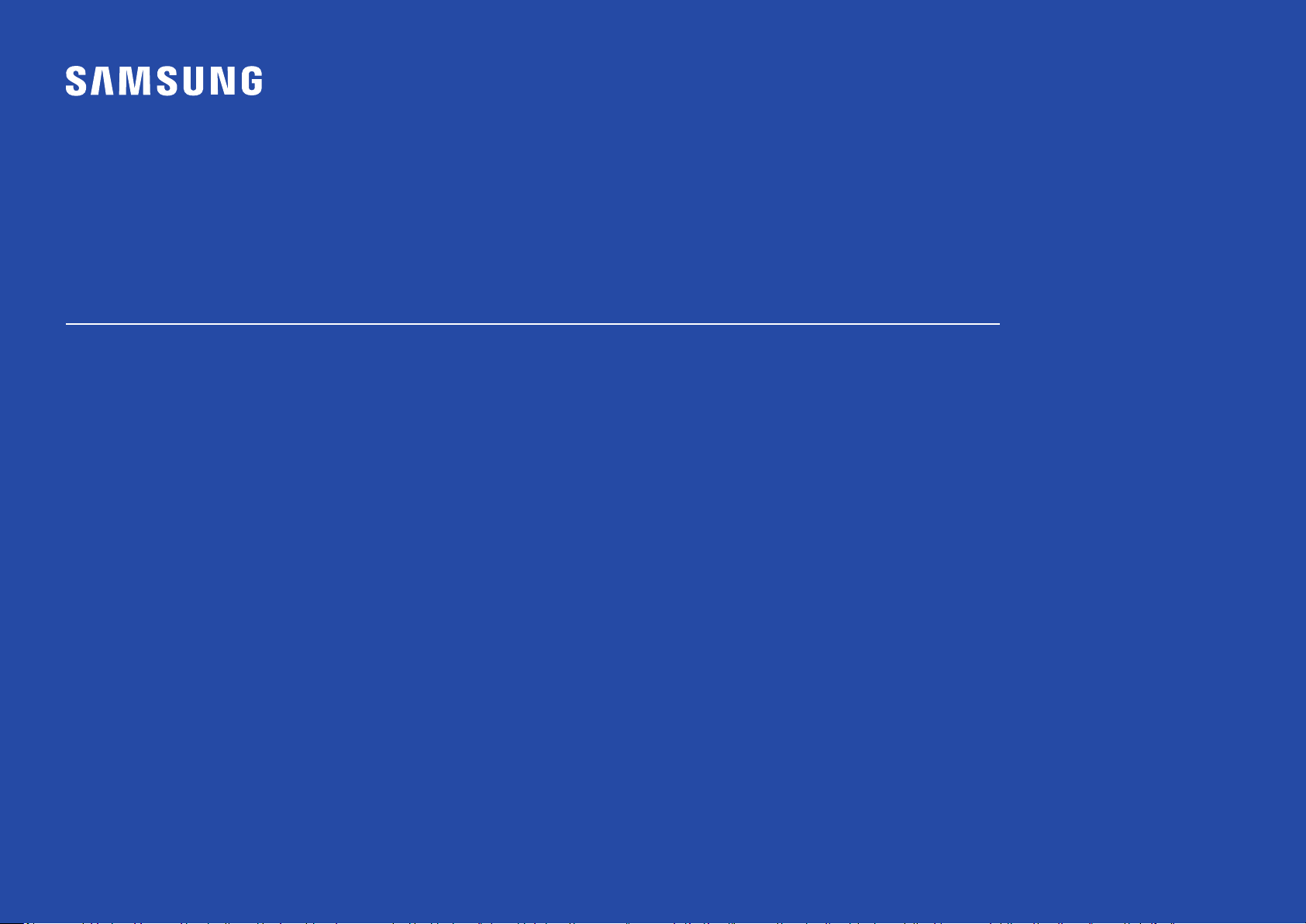
UŽIVATELSKÁ PŘÍRUČKA
Zakřivený monitor
C22F390FH* C22F392FH* C24F390FH* C24F392FH* C24F394FH* C24F396FH* C24F399FH*
C27F390FH* C27F391FH* C27F396FH* C27F397FH* C27F398FW* C32F391FW* C32F395FW* C32F397FW*
Barva a vzhled se mohou lišit podle výrobku. Specifikace mohou být změněny bez předchozího upozornění za účelem zlepšení výkonu výrobku.
Změny obsahu této příručky za účelem zlepšení kvality bez upozornění jsou vyhrazeny.
© Samsung Electronics
Vlastníkem autorských práv k této příručce je společnost Samsung Electronics.
Používání nebo rozmnožování této příručky či jejích částí bez souhlasu společnosti Samsung Electronics je zakázáno.
Jiné ochranné známky než Samsung Electronics jsou majetkem příslušných vlastníků.
• Správní poplatek bude účtován vpřípadě, že
‒ (a) je na vaši žádost přivolán technik a na výrobku není odhalena žádná závada.
(např. pokud jste si nepřečetli tuto uživatelskou příručku).
‒ (b) přinesete výrobek do opravárenského střediska a na výrobku není odhalena žádná závada.
(např. pokud jste si nepřečetli tuto uživatelskou příručku).
• Výše takového správního poplatku vám bude oznámena před tím, než bude provedena jakákoli práce nebo dojde
knávštěvě technika.
Page 2
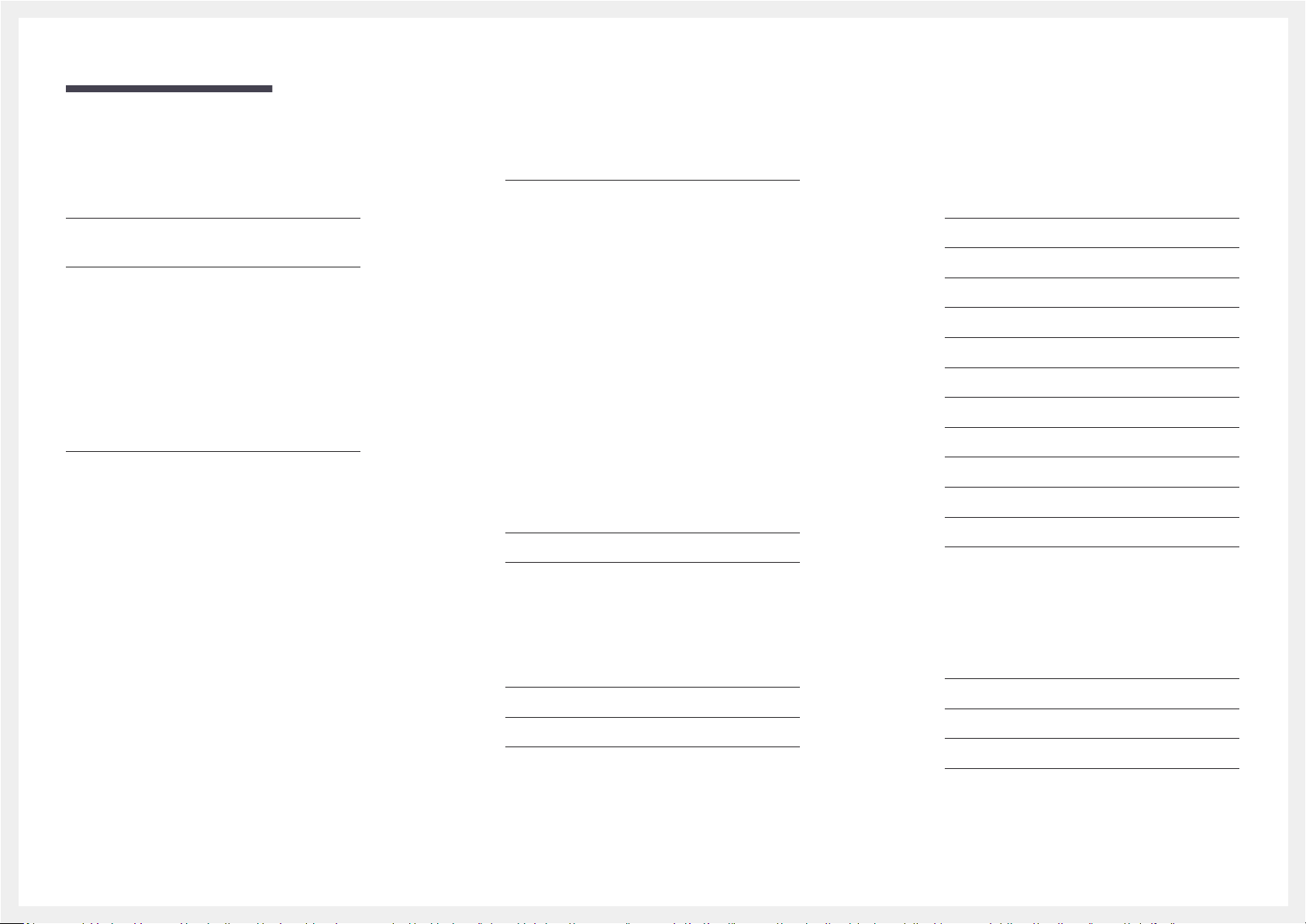
Obsah
Před použitím výrobku
Zabezpečení prostoru instalace 4
Bezpečnostní opatření pro skladování 4
Bezpečnostní opatření 5
Čištění 5
Elektřina a bezpečnost 5
Instalace 6
Provoz 7
Příprava
Části 9
Ovládací panely 9
Průvodce směrovými tlačítky 10
Průvodce funkčními tlačítky 11
Změna nastavení hodnot Brightness, Contrast a
Sharpness 13
Změna nastavení hodnoty Volume 13
Opačná strana 14
Nastavení sklonu monitoru 15
Zámek proti krádeži 16
Opatření při přesouvání monitoru 17
Instalace sady pro upevnění na zeď
(Neplatí pro modely C27F397FH*/ C32F397FW*) 18
Technické údaje sady pro upevnění na zeď (VESA)
(Neplatí pro modely C27F397FH*/ C32F397FW*) 18
Instalace 19
Připevnění stojanu (C22F390FH* / C22F392FH*
/ C24F390FH* / C24F392FH* / C24F394FH*
/ C24F399FH* / C27F390FH* / C27F391FH* /
C32F391FW*) 19
Připevnění stojanu (C24F396FH* / C27F396FH*
/ C27F397FH* / C27F398FW* / C32F395FW* /
C32F397FW*) 20
Sejmutí stojanu (C22F390FH* / C22F392FH*
/ C24F390FH* / C24F392FH* / C24F394FH*
/ C24F399FH* / C27F390FH* / C27F391FH* /
C32F391FW*) 21
Sejmutí stojanu (C24F396FH* / C27F396FH*
/ C27F397FH* / C27F398FW* / C32F395FW* /
C32F397FW*) 22
Připojení a používání vstupních zařízení
Kontrolní opatření před připojením 23
Připojení a užívání PC 23
Připojení pomocí kabelu D-SUB (analogový) 23
Připojení pomocí kabelu HDMI nebo HDMI-DVI 24
Připojení pomocí kabelu DP 24
Připojení sluchátek 25
Připojení napájení 26
Správné držení těla při používání monitoru 27
Instalace ovladače 27
Nastavení optimálního rozlišení 27
Nastavení obrazovky
SAMSUNG MAGIC Bright 28
Brightness 29
Contrast 29
Sharpness 29
Color 29
SAMSUNG MAGIC Upscale 30
HDMI Black Level 30
Eye Saver Mode 30
Game Mode 30
Response Time 30
Picture Size 31
Screen Adjustment 31
Nastavení hodnot OSD
(zobrazení na obrazovce)
Transparency 32
Position 32
Language 32
Display Time 32
2
Page 3
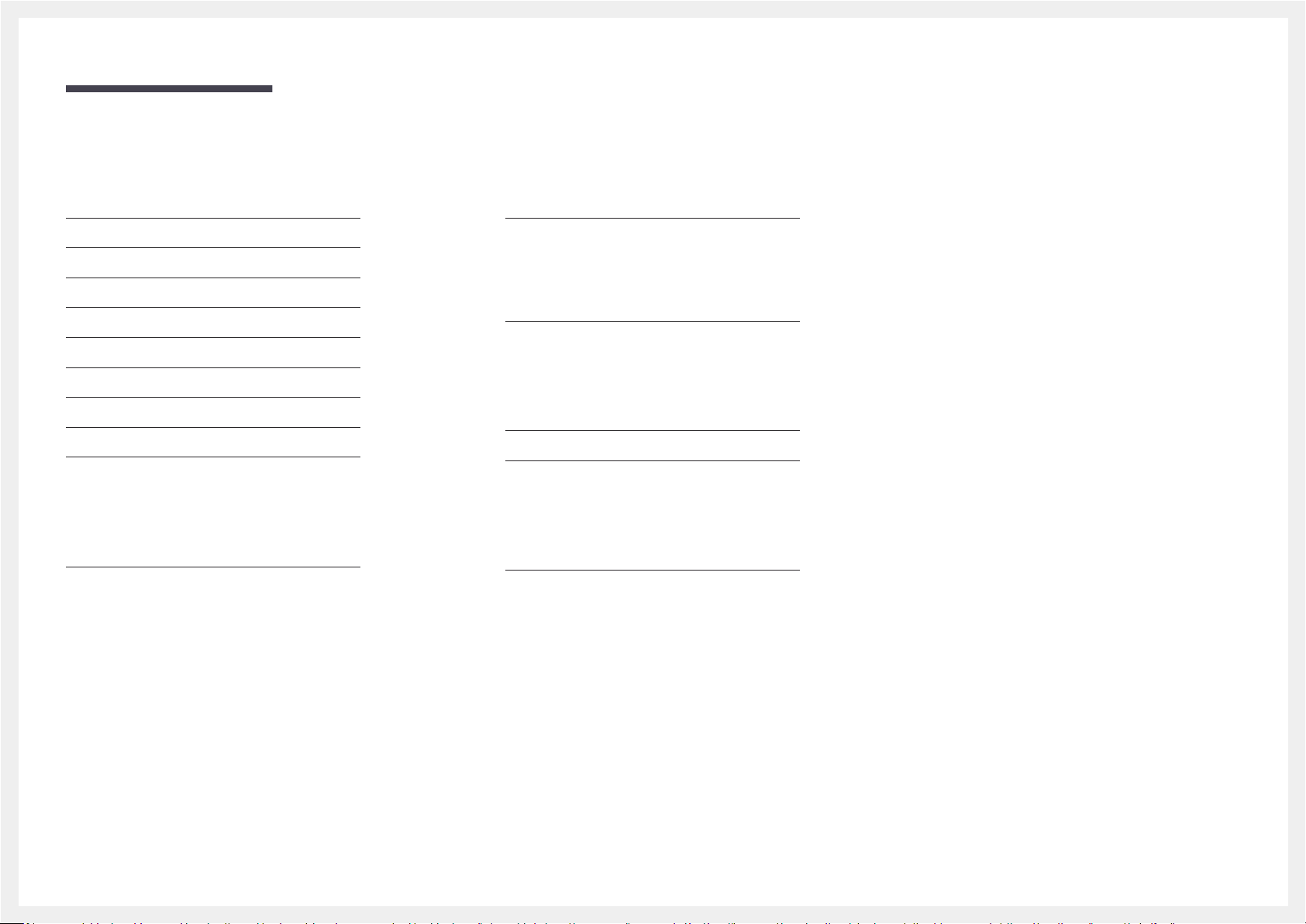
Obsah
Nastavení a resetování
FreeSync 33
Eco Saving Plus 35
Off Timer 35
PC/AV Mode 35
Source Detection 35
Key Repeat Time 35
Power LED On 36
Reset All 36
Information 36
Instalace softwaru
Easy Setting Box 37
Omezení a problémy sinstalací 37
Požadavky na systém 37
Průvodce odstraňováním potíží
Požadavky před kontaktováním centra služeb
zákazníkům společnosti Samsung 38
Ověření funkce výrobku 38
Kontrola rozlišení a frekvence 38
Kontrolní kroky 38
Otázky a odpovědi 40
Specifikace
Obecné 41
Tabulka standardních režimů signálu 43
Příloha
Odpovědnost za placenou službu
(náklady pro zákazníky) 45
Nejedná se ovadu výrobku 45
Pokud dojde kpoškození výrobku vinou zákazníka 45
jiného důvodu 45
3
Page 4
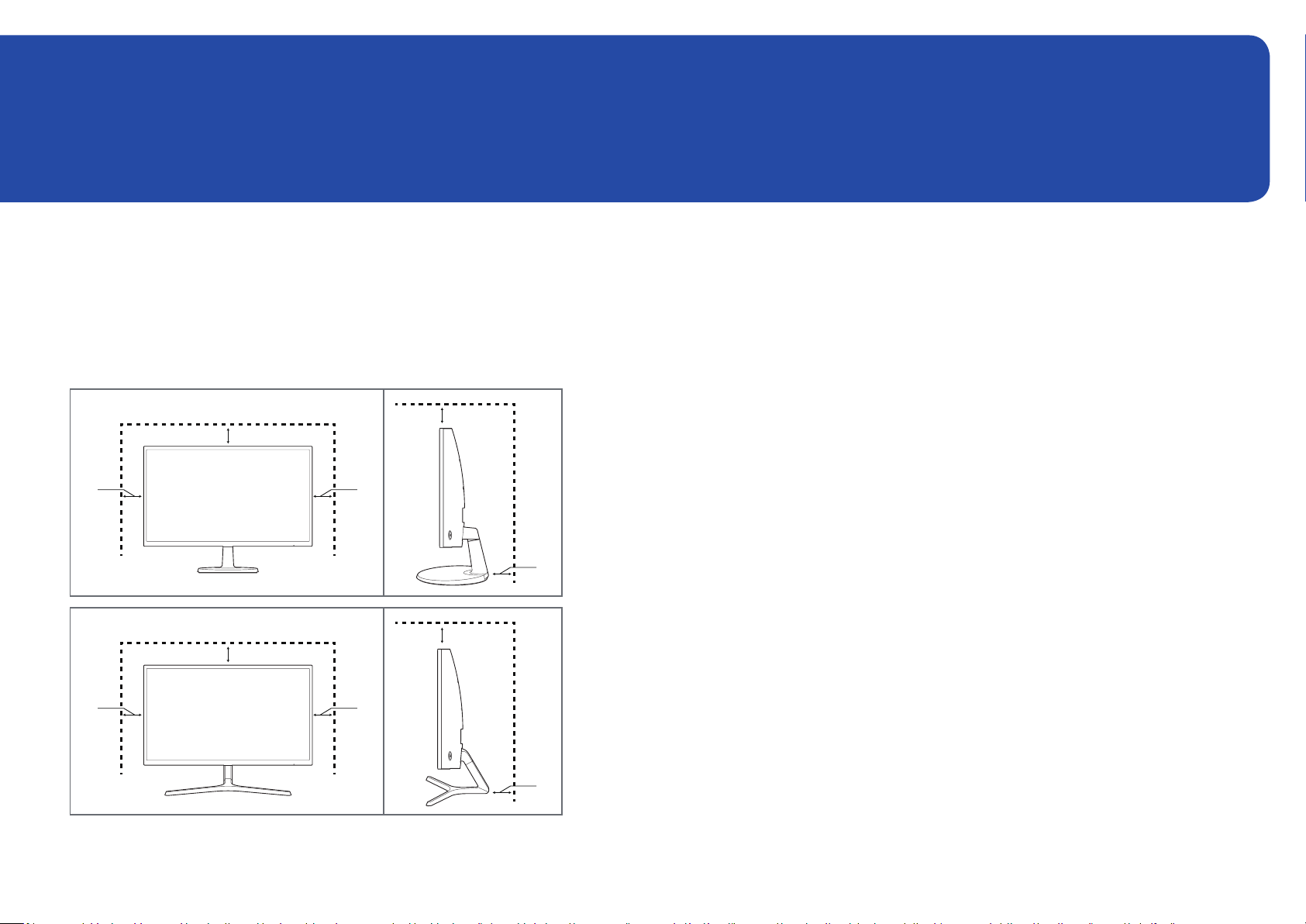
Kapitola 01
Před použitím výrobku
Zabezpečení prostoru instalace
Vokolí výrobku ponechejte dostatečné místo pro ventilaci. Nadměrný nárůst vnitřní teploty může
způsobit požár nebo poškození výrobku. Při instalaci výrobku dodržujte minimální odstupy uvedené
vnásledující části.
―
Vzhled se může lišit vzávislosti na výrobku.
10 cm
10 cm
10 cm 10 cm
10 cm
10 cm
10 cm
Bezpečnostní opatření pro skladování
Na modelech svysoce lesklým povrchem může dojít kvytváření bílých skvrn, pokud je vjejich blízkosti
použit ultrazvukový zvlhčovač.
―
Chcete-li provést čištění vnitřní části monitoru, kontaktujte zákaznické středisko společnosti Samsung
(údržba je zpoplatněna).
Netlačte na obrazovku monitoru rukama ani jinými předměty. Mohlo by dojít k poškození obrazovky.
10 cm 10 cm
10 cm
4
Page 5

Bezpečnostní opatření
Varování
Při nedodržení pokynů může dojít k vážným nebo smrtelným úrazům.
Elektřina a bezpečnost
Varování
• Nepoužívejte poškozený napájecí kabel nebo zástrčku nebo uvolněnou elektrickou zásuvku.
Upozornění
Při nedodržení pokynů může dojít k poranění osob nebo poškození
majetku.
Čištění
―
Při čištění dbejte opatrnosti, panel a vnější části moderních LCD monitorů jsou náchylné k poškrábání.
―
Při čištění dodržujte následující kroky.
Vypněte televizor a počítač.
1
Odpojte napájecí kabel od televizoru.
2
―
Držte napájecí kabel za zástrčku a nedotýkejte se jej mokrýma rukama. Jinak může dojít k poranění
elektrickým proudem.
Otřete monitor čistým, jemný, suchým hadříkem.
3
‒ Na monitor nepoužívejte čisticí prostředky, které obsahují povrchově aktivní činidla, alkohol
nebo rozpouštědla.
‒ Nestříkejte vodu a saponát přímo na výrobek.
Při čištění vnějších částí televizoru namočte jemný suchý hadřík ve vodě a důkladně vyždímejte.
4
Po dokončení čištění zapojte napájecí kabel zpět do televizoru.
5
Zapněte televizor a počítač.
6
• Nezapojujte více výrobků do jedné elektrické zásuvky.
• Nedotýkejte se napájecího kabelu mokrýma rukama.
• Zasuňte zástrčku zcela do zásuvky tak, aby nebyla uvolněná.
• Připojte elektrickou zástrčku do uzemněné elektrické zásuvky (pouze pro izolovaná zařízení typu 1)
• Napájecí kabel neohýbejte ani jej nevytahujte silou. Dejte pozor, abyste napájecí kabel nenechali
pod těžkým předmětem.
• Nepokládejte napájecí kabel nebo výrobek do blízkosti zdrojů tepla.
• Suchým hadříkem očistěte prach kolem kolíků elektrické zástrčky a zásuvky.
Upozornění
• Neodpojujte napájecí kabel během používání výrobku.
• Používejte pouze napájecí kabel dodaný s výrobkem společností Samsung. Nepoužívejte napájecí
kabel s jinými výrobky.
• Nechte elektrickou zásuvku, do které je zapojen napájecí kabel, volně přístupnou.
‒ V případě problému je třeba přerušit přísun elektrického proudu do výrobku odpojením
napájecího kabelu.
• Při odpojování napájecího kabelu z elektrické zásuvky držte zástrčku.
5
Page 6
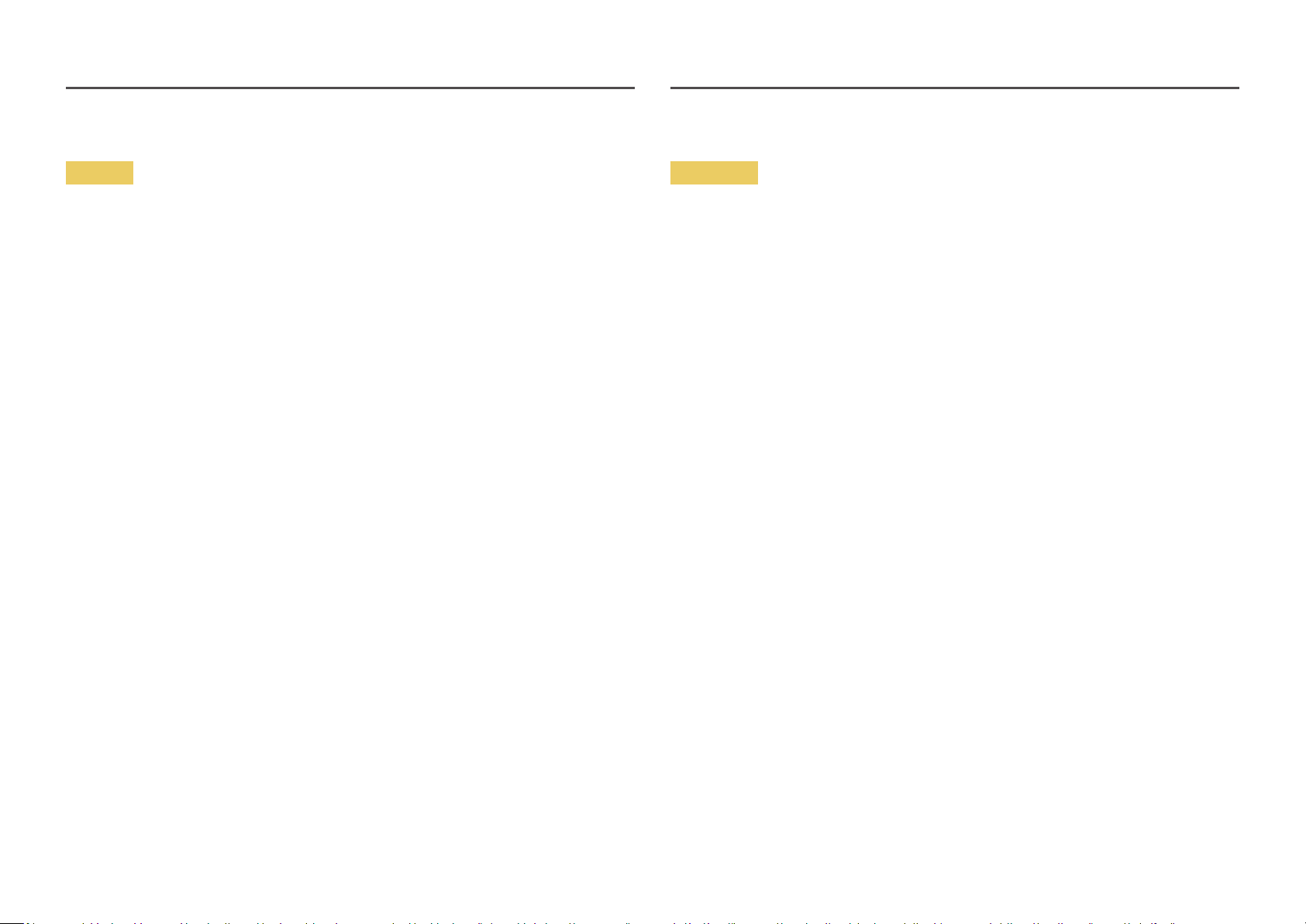
Instalace
Varování
• Neumísťujte na monitor svíčky, odpuzovače hmyzu ani cigarety. Monitor neinstalujte do blízkosti
zdrojů tepla.
• Neumísťujte výrobek do špatně odvětraných prostor, jako jsou např. knihovny nebo přístěnky.
• Umístěte výrobek alespoň 10 cm od stěny, aby bylo umožněno větrání.
• Plastové obaly schovejte před dětmi.
‒ Děti by se mohly udusit.
• Neumísťujte výrobek na nestabilní nebo chvějící se povrch (vratká police, nakloněný povrch, atd.)
‒ Může dojít kpádu monitoru a následně kjeho poškození nebo zranění osob.
‒ Používání monitoru voblasti se zvýšenou mírou vibrací může způsobit jeho poškození nebo
požár.
• Monitor neinstalujte ve vozidle nebo na místech vystavených prachu, vlhkosti (kapky vody atd.),
oleji nebo kouři.
• Nevystavujte monitor přímému působení slunečního světla, tepla nebo horkých předmětu (např.
topení).
‒ Může dojít ke zkrácení životnosti výrobku nebo k požáru.
• Neinstalujte výrobek v dosahu dětí.
‒ Může dojít kpádu monitoru a ke zranění dětí.
• Jedlý tuk (např. sójový olej) může způsobit poškození nebo deformaci výrobku. Zajistěte, aby
nedošlo ke znečištění produktu tukem. Produkt neinstalujte ani nepoužívejte v kuchyni nebo v
blízkosti sporáku.
Upozornění
• Při stěhování výrobek neupusťte.
• Nepokládejte výrobek na přední stranu.
• Při instalaci výrobku na skříňku nebo na polici se ujistěte, že jeho přední spodní hrana nevyčnívá.
‒ Může dojít kpádu monitoru a následně kjeho poškození nebo zranění osob.
‒ Výrobek instalujte pouze na skříňky a police správné velikosti.
• Televizor opatrně postavte.
‒ Může dojít k poruše výrobku nebo poranění osob.
• Instalace monitoru na neobvyklá místa (místo vystavené velkému množství jemného prachu,
chemickým látkám, extrémním teplotám a množství vlhkosti nebo umístění produktu na místo, kde
by měl monitor delší dobu nepřetržitě fungovat) může vážně ovlivnit jeho výkon.
‒ Chcete-li výrobek instalovat na podobné místo, poraďte se s centrem služeb zákazníkům
společnosti Samsung.
6
Page 7
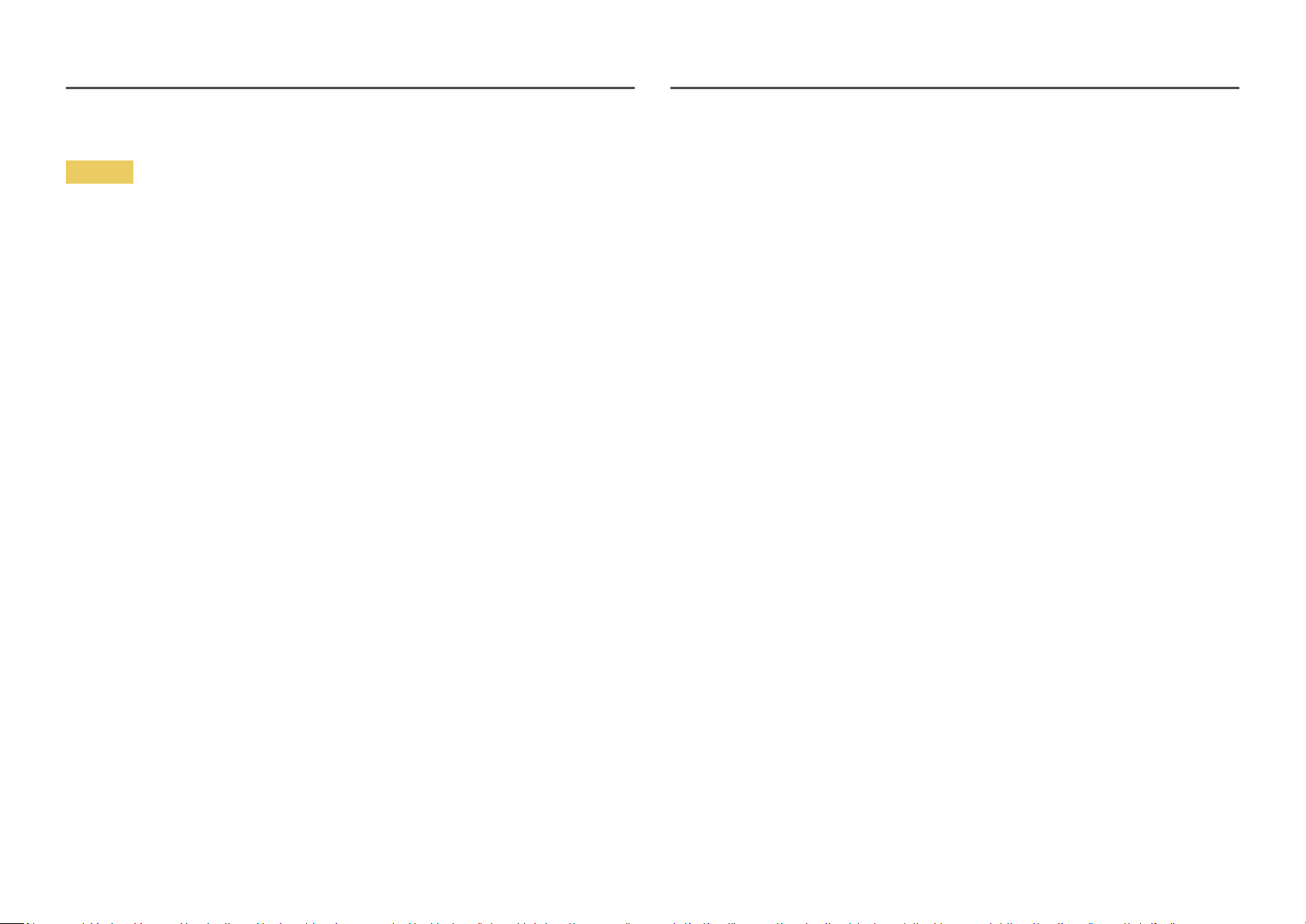
Provoz
Varování
• Uvnitř výrobku je vysoké napětí. Produkt nikdy sami nerozebírejte, neopravujte ani neupravujte.
‒ V případě nutnosti opravy kontaktujte centrum služeb zákazníkům společnosti Samsung.
• Chcete-li produkt přesunout, nejprve od něj odpojte všechny kabely včetně napájecího.
• Pokud výrobek vydává nezvyklé zvuky, je cítit spáleninou nebo produkuje kouř, okamžitě vytáhněte
napájecí kabel ze zásuvky a kontaktujte centrum služeb zákazníkům společnosti Samsung.
• Nedovolte dětem věšet se na výrobek nebo na něj lézt.
‒ Hrozí poranění nebo vážný úraz dětí.
• Pokud výrobek upustíte nebo dojde k poškození vnějšího pláště, vypněte napájení a odpojte
napájecí kabel. Potom kontaktujte centrum služeb zákazníkům společnosti Samsung.
‒ Při dalším používání může dojít k požáru nebo úrazu elektrickým proudem.
• Nenechávejte na horní hraně výrobku ležet těžké předměty, nebo předměty, které lákají děti
(hračky, sladkosti, atd.).
‒ Děti se mohou snažit na hračky nebo sladkosti dosáhnout a může na ně spadnout výrobek nebo
těžký předmět a může dojít k vážnému zranění.
• Během bouřky výrobek vypněte a odpojte napájecí kabel.
• Chraňte výrobek před padajícími předměty a nárazy.
• Nepřesunujte monitor taháním za napájecí nebo anténní kabel.
• Pokud zjistíte, že uniká plyn, nedotýkejte se výrobku ani elektrické zástrčky. Prostor okamžitě
vyvětrejte.
• Nezasouvejte do výrobku (skrz větrací nebo vstupní/výstupní otvory) kovové předměty (tyčky,
mince, vlásenky, atd) nebo snadno hořlavé předměty (papír, sirky, atd).
‒ Pokud do výrobku vnikne voda nebo jiná cizí látka, bezpodmínečně výrobek vypněte a odpojte
napájecí kabel. Potom kontaktujte centrum služeb zákazníkům společnosti Samsung.
• Nepokládejte na výrobek předměty obsahující tekutinu (vázy, nádoby, láhve, atd.) nebo kovové
předměty,
‒ Pokud do výrobku vnikne voda nebo jiná cizí látka, bezpodmínečně výrobek vypněte a odpojte
napájecí kabel. Potom kontaktujte centrum služeb zákazníkům společnosti Samsung.
• Nezvedejte ani nehýbejte s výrobkem tahem za napájecí ani žádný jiný kabel.
• Nepoužívejte ani neuchovávejte v blízkosti výrobku hořlavý sprej nebo vznětlivé látky.
• Ujistěte se, že větrací otvory výrobku nejsou blokovány ubrusem nebo závěsem.
‒ Zvýšená vnitřní teplota může způsobit požár.
7
Page 8
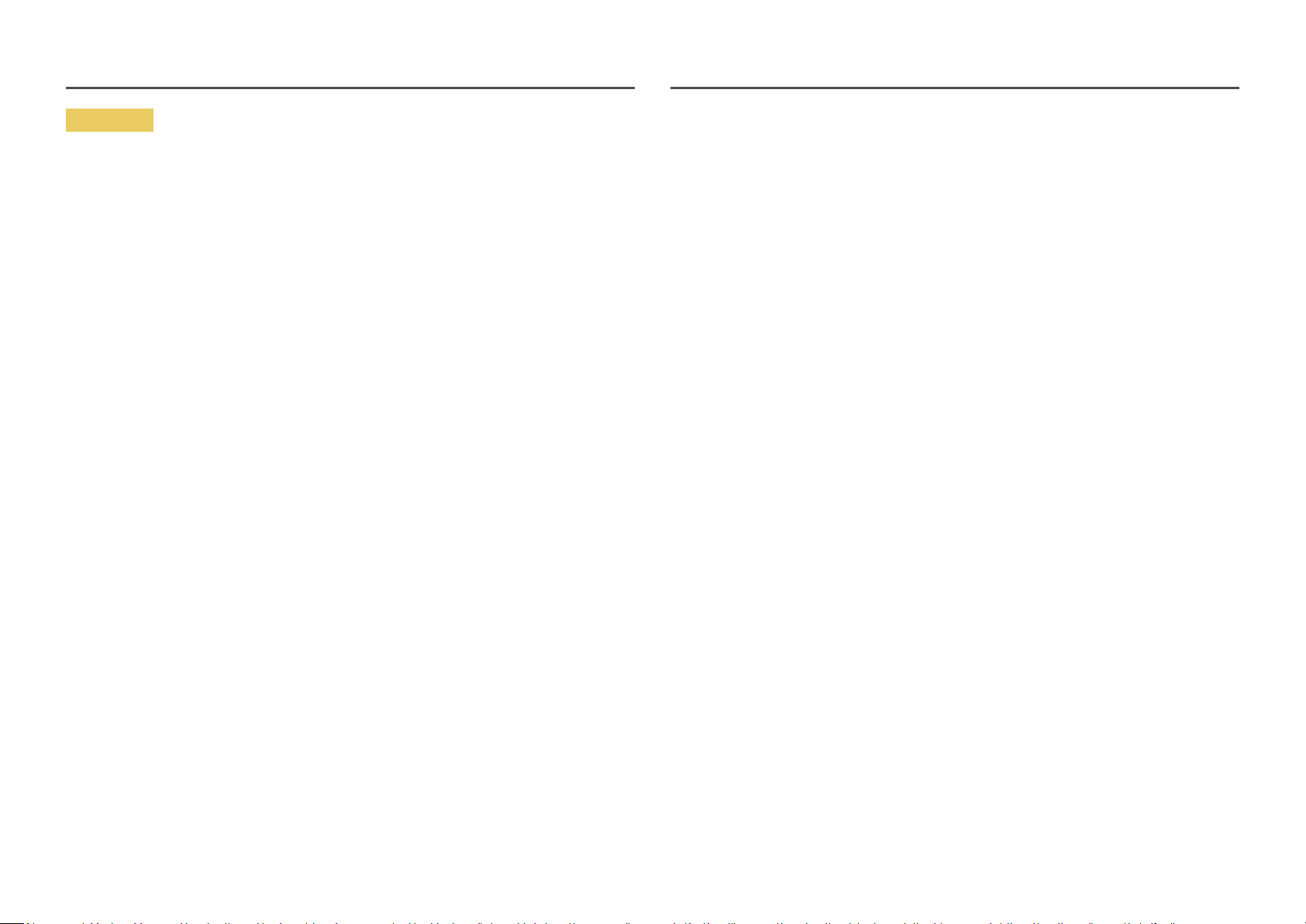
Upozornění
• Pokud se na obrazovce bude delší dobu zobrazovat statický obraz, může dojít kvypálení obrazu
nebo vzniku vadných bodů.
‒ Pokud nebudete po delší dobu televizor používat, aktivujte úsporný režim nebo spořič obrazovky.
• Pokud nebudete výrobek po delší dobu používat (dovolená atd.), vytáhněte napájecí kabel z
elektrické zásuvky.
‒ Hromadění prachu v kombinaci s horkem může způsobit požár, úraz elektrickým proudem nebo
únik elektrického proudu.
• Dodržujte doporučené rozlišení a frekvenci výrobku.
‒ Může dojít ke zhoršení zraku.
• Adaptéry AC/DC nenechávejte usebe.
• Před použitím adaptéru AC/DC zněj odstraňte plastový sáček.
• Zabraňte vniknutí vody do adaptéru AC/DC nebo výskytu vlhkosti v tomto zařízení.
‒ Mohlo by dojít kúrazu elektrickým proudem nebo požáru.
‒ Monitor nesmí být používán venku, kde může být vystaven dešti nebo sněhu.
‒ Při umývání podlahy dejte pozor, aby se do adaptéru AC/DC nedostala vlhkost.
• Adaptér AC/DC nesmí být umístěn vblízkosti zdroje tepla.
‒ Vopačném případě může dojít kpožáru.
• Adaptér AC/DC musí být umístěn na dobře větraném místě.
• Pokud napájecí adaptér AC/DC umístíte tak, aby visel a kabelový vstup směřoval nahoru, může do
adaptéru vniknout voda nebo jiné cizí látky a způsobit jeho selhání.
Ujistěte se, že napájecí adaptér AC/DC leží na rovném stole nebo na podlaze.
• Pokud byl monitor zapnutý delší dobu a zahřeje se, nedotýkejte se jeho obrazovky.
• Příslušenství malých rozměrů schovejte před dětmi.
• Při nastavovaní úhlu výrobku nebo výšky podstavce dbejte opatrnosti.
‒ Může dojít k zaklínění a poranění prstu.
‒ Při naklápění do příliš velkého úhlu může výrobek spadnout a způsobit zranění.
• Nepokládejte na výrobek těžké předměty.
‒ Může dojít k poruše výrobku nebo poranění osob.
• Když používáte sluchátka nebo sluchátka do uší, nenastavujte příliš vysokou úroveň hlasitosti.
‒ Příliš hlasitý zvuk může poškodit váš sluch.
• Nepřevracejte televizor vzhůru nohama a při manipulaci jej nechytejte za podstavec.
‒ Výrobek může spadnout a může dojít k jeho poškození nebo k úrazu.
• Při sledování obrazovky z příliš malé vzdálenosti po delší dobu může vést ke zhoršení zraku.
• V okolí výrobku nepoužívejte zvlhčovače nebo kamna.
• Po každé hodině používání monitoru nechte oči odpočinout po dobu delší než 5minut.
8
Page 9

Kapitola 02
Příprava
Části
Ovládací panely
―
Barva a tvar vlastních součástí se může lišit od vzhledu na obrázku. Změna technických parametrů
za účelem vylepšení je vyhrazena bez předchozího upozornění.
C22F390FH* / C22F392FH* /
C24F390FH* / C24F392FH* /
C24F394FH* / C24F399FH* /
C27F390FH* / C27F391FH*
kontrolka LED napájení
C27F398FW* / C32F395FW* /
C32F397FW*
C24F396FH* / C27F396FH* /
C27F397FH*
NAHORU
VLEVO
STISKNĚTE
(ENTER)
Tlačítko JOG
C32F391FW*
DOLŮ
VPRAVO
Ikony Popis
Tlačítko pro pohyb ve více směrech pro usnadnění navigace.
―
Tlačítko JOG
kontrolka LED napájení
Průvodce funkčními tlačítky
Tlačítko JOG se nachází na levé zadní straně produktu. Tlačítko
slouží k přesunutí nahodu, dolů, doleva, doprava nabo plní funkci
tlačítka Enter.
Tato LED je kontrolka stavu napětí a funguje jako
• Napájení zapnuto (Tlačítko napájení): Vypnuto
• Režim úspory energie: Bliká
• Napájení vypnuto (Tlačítko napájení): Zapnuto
―
Funkci indikátoru napájení lze změnit v nabídce. (System
Power LED On) Skutečné modely tuto funkci mít nemusí zdůvodu
funkční variace.
Po zapnutí obrazovky stiskněte tlačítko JOG. Zobrazí se průvodce
funkčními tlačítky. Chcete-li získat přístup knabídce na
obrazovce při zobrazení průvodce, stiskněte znovu odpovídající
směrové tlačítko.
―
Průvodce funkčními tlačítky se může lišit vzávislosti na funkci
nebo modelu výrobku. Viz konkrétní výrobek.
kontrolka LED napájení
Return
Průvodce funkčními tlačítky
9
Page 10
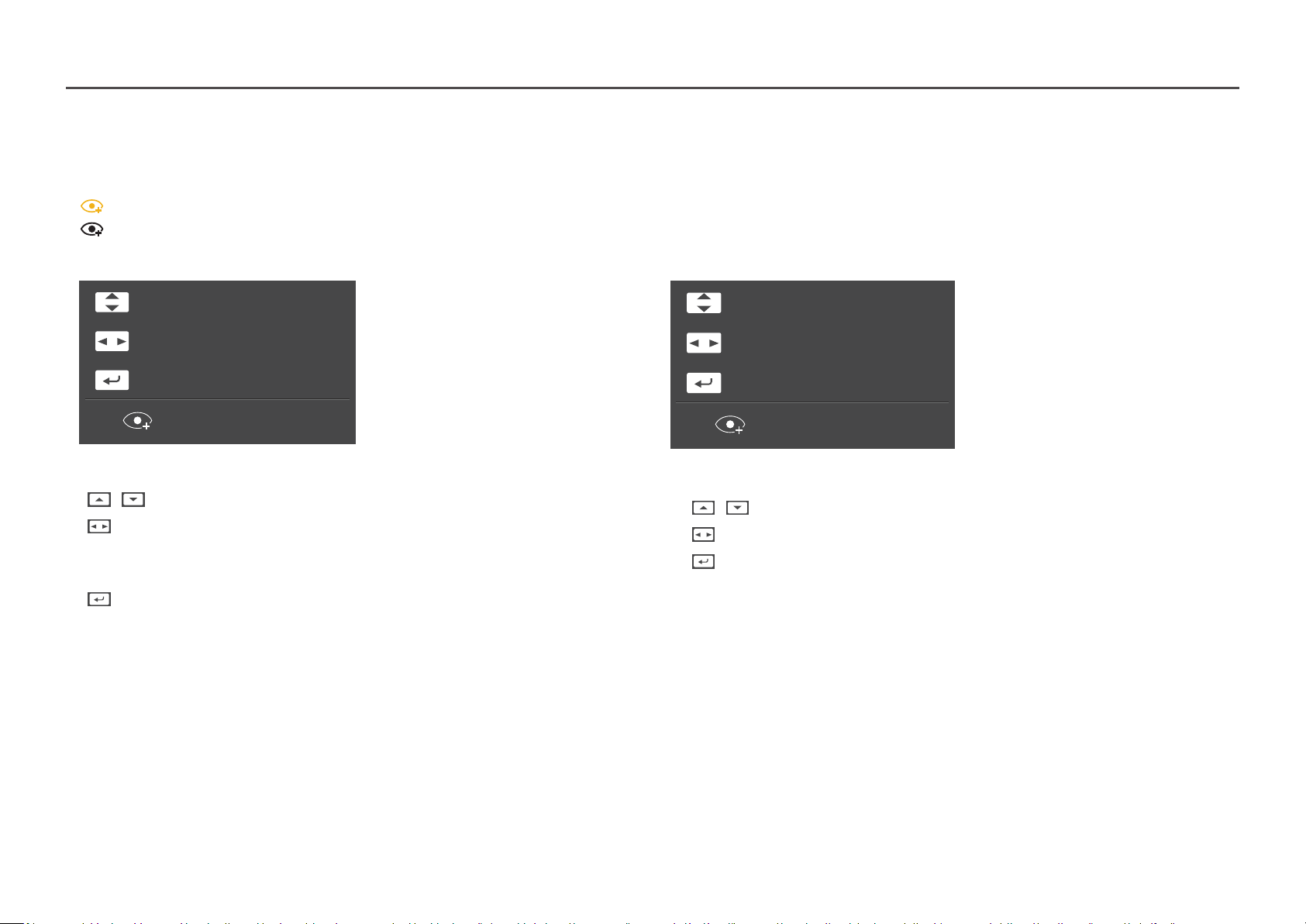
Průvodce směrovými tlačítky
―
Níže zobrazená obrazovka tlačítek zkratek (nabídka OSD) se zobrazí pouze při zapnutí obrazovky monitoru, změně rozlišení počítače nebo změně vstupního zdroje.
―
Na stránce funkčních tlačítek se zobrazuje, zda je zapnutý režim Eye Saver Mode.
: On
: Off
Režim Analog
Brightness
Auto Adjustment
Features
Eye Saver Mode Off
―
Upravte nastavení Analog
• / : Nastavení funkce Brightness, Contrast, Sharpness.
: Auto Adjustment.
•
―
Změna rozlišení v nabídce Vlastnosti zobrazení aktivuje funkci Auto Adjustment.
―
Tato funkce je dostupná pouze vrežimu Analog.
• : Průvodce funkčními tlačítky displeje.
Režim HDMI / DisplayPort
Brightness
Volume
Features
Eye Saver Mode Off
―
Upravte nastavení HDMI / DisplayPort
• / : Nastavení funkce Brightness, Contrast, Sharpness.
: Nastavení funkce Volume, Mute.
•
: Průvodce funkčními tlačítky displeje.
•
10
Page 11
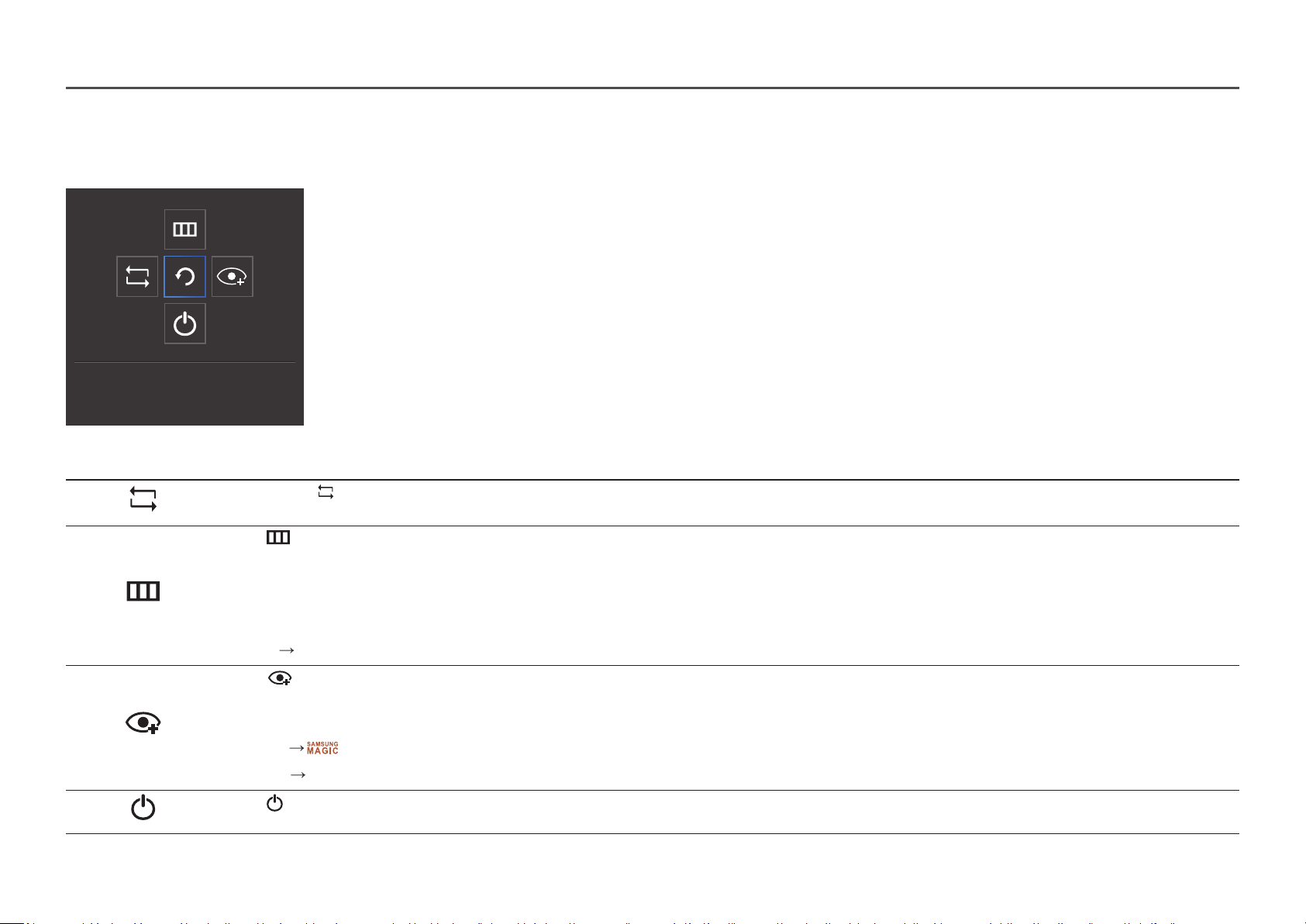
Průvodce funkčními tlačítky
―
Chcete-li otevřít hlavní nabídku nebo použít další položky, zobrazte průvodce funkčními tlačítky stisknutím tlačítka JOG. Nabídku zavřete dalším stisknutím tlačítka JOG.
NAHORU/DOLŮ/DOLEVA/DOPRAVA: Přejděte na požadovanou položku. Při změně výběru se zobrazí popis pro jednotlivé položky.
STISKNĚTE(ENTER): Bude použita vybraná položka.
Return
Ikony Popis
Vyberte položku a změňte vstupní signál pohybem tlačítka JOG na obrazovce průvodce funkčními tlačítky. Pokud dojde ke změně vstupního signálu, zobrazí se vlevém horním rohu
obrazovky zpráva.
Vybere pohybem tlačítka JOG na obrazovce průvodce funkčními tlačítky.
Zobrazí se nabídka OSD týkající se funkce monitoru.
Uzamčení ovládání nabídky na obrazovce: Umožňuje zachovat aktuální nastavení nebo zablokovat ovládání nabídky OSD a znemožnit tak nechtěné změny nastavení.
Aktivace/deaktivace: Ovládání nabídky na obrazovce OSD odemknete/uzamknete stisknutím tlačítka DOLEVA na 10sekund po zobrazení hlavní nabídky.
―
Pokud je ovládání nabídky OSD zamknuto, lze upravovat hodnotu položek Brightness a Contrast. K dispozici je funkce Eye Saver Mode.
System
K dispozici je funkce FreeSync, Power LED On. Lze zobrazit nabídku Information.
Vybere pohybem tlačítka JOG na obrazovce průvodce funkčními tlačítky.
Stisknutím aktivujte nebo deaktivujte režim Eye Saver Mode.
Je-li k dispozici funkce Eye Saver Mode, nejsou k dispozici následující položky.
• Picture
• System
Vybere pro vypnutí monitoru pohybem tlačítka JOG na obrazovce průvodce funkčními tlačítky.
―
Uskutečných modelů se budou možnosti průvodce funkčními tlačítky lišit zdůvodu funkční variace.
Bright, Brightness, Color, Game Mode
Eco Saving Plus
11
Page 12
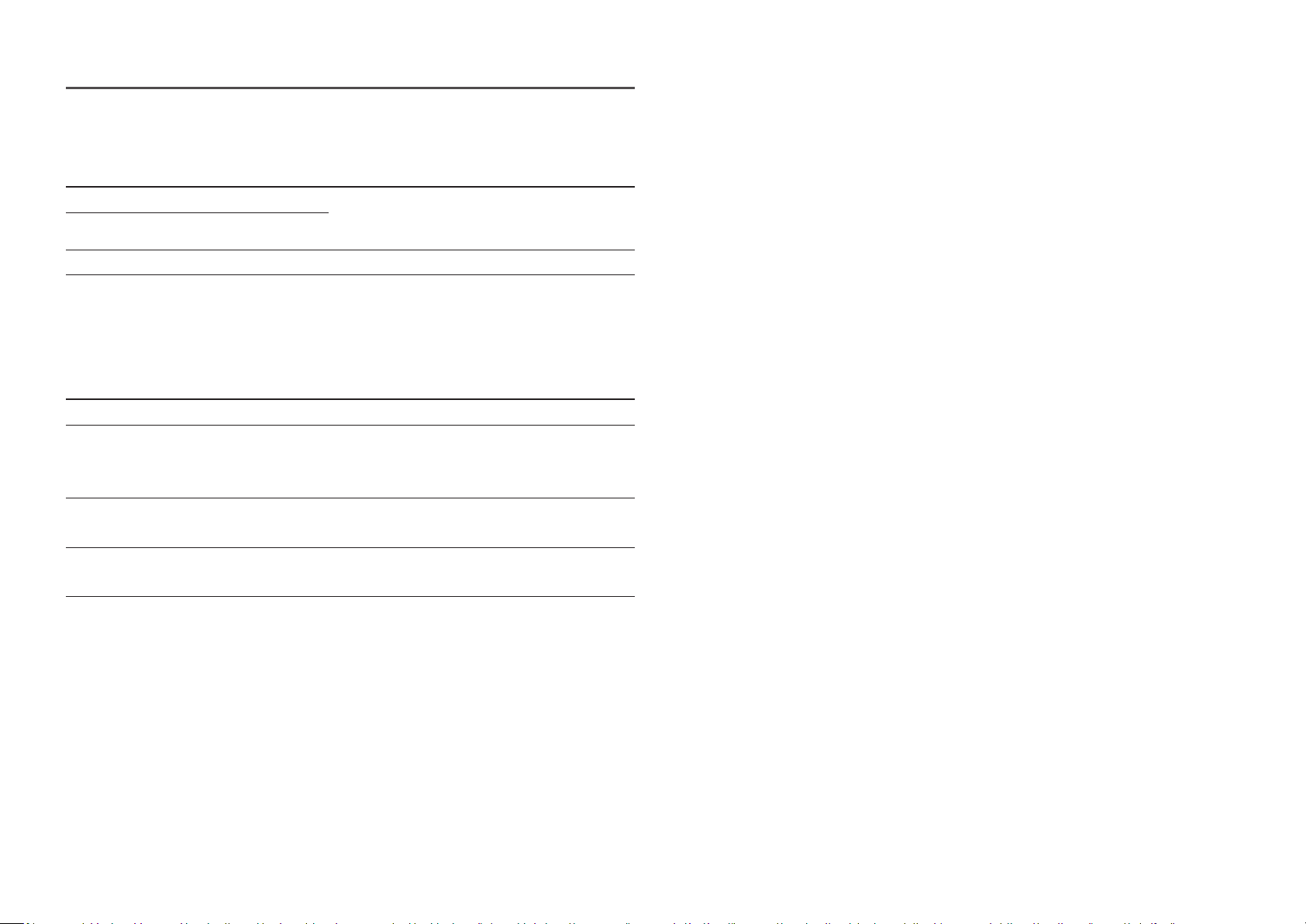
Pokud se na monitoru nic nezobrazí (tj. vúsporném režimu nebo vrežimu bez signálu), mohou být
podle následující tabulky použita 2 směrová tlačítka pro výběr zdroje a řízení napájení.
Tlačítko JOG Úsporný režim/režim bez signálu
NAHORU
Dolů
Změna zdroje
STISKNĚTE(ENTER) na 2sekundy
Jakmile se na monitoru zobrazí hlavní nabídka, může být tlačítko JOG použito podle následující
tabulky.
Vypnutí napájení
Tlačítko JOG Akce
NAHORU/DOLŮ
VLEVO
VPRAVO
STISKNĚTE(ENTER)
Posunout možnost
Zavřete Hlavní nabídku.
Zavřete dílčí seznam bez uložení hodnoty.
Hodnota na posuvníku se snižuje.
Přejděte na další hloubku.
Hodnota na posuvníku se zvyšuje.
Přejděte na další hloubku.
Uložte hodnotu a zavřete dílčí seznam.
12
Page 13
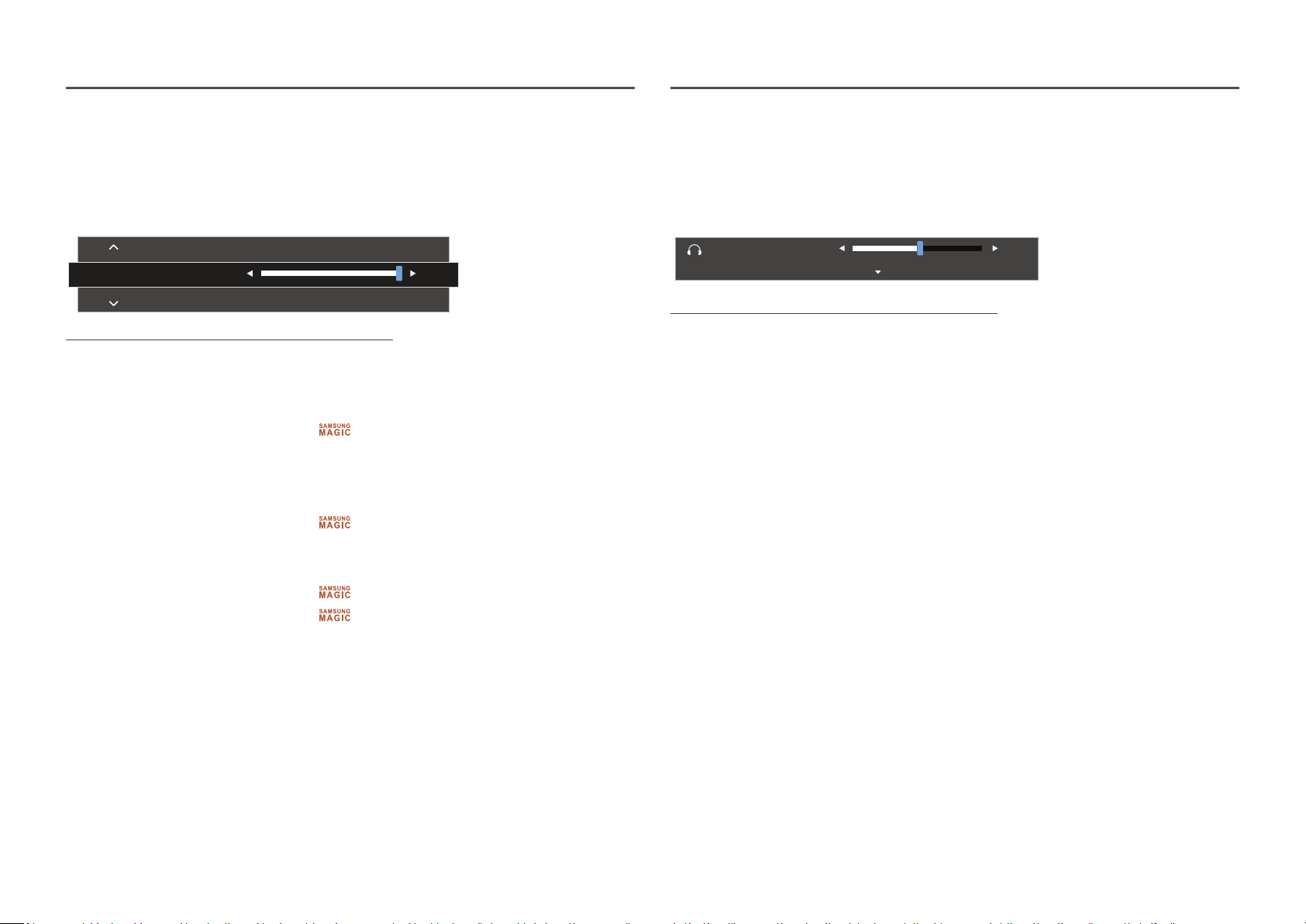
Změna nastavení hodnot Brightness, Contrast a
Změna nastavení hodnoty Volume
Sharpness
Hodnoty Brightness, Contrast nebo Sharpness můžete nastavit pohybem tlačítka JOG směrem nahoru
nebo dolů, je-li zobrazena nabídka OSD.
Sharpness
Brightness
Contrast
―
Zobrazený obrázek se může vzávislosti na modelu lišit.
―
Výchozí jas se liší vzávislosti na regionu.
Brightness
―
Tato nabídka není kdispozici, pokud je funkce
―
Tato nabídka není kdispozici, pokud je aktivována funkce Eco Saving Plus.
―
Tato nabídka není kdispozici, pokud je aktivována funkce Eye Saver Mode.
Contrast
―
Tato nabídka není kdispozici, pokud je funkce
―
Tato nabídka není kdispozici, pokud je aktivována funkce Game Mode.
Sharpness
―
Tato nabídka není kdispozici, pokud je funkce
―
Tato nabídka není kdispozici, pokud je funkce
―
Tato nabídka není kdispozici, pokud je aktivována funkce Game Mode.
Bright nastavena na režim Dynamic Contrast.
Bright vrežimu Cinema nebo Dynamic Contrast.
Bright vrežimu Cinema nebo Dynamic Contrast.
Upscale vrežimu Mode1 nebo Mode2.
100
Hodnotu Volume můžete nastavit pohybem tlačítka JOG doleva nebo doprava, je-li zobrazena nabídka
OSD.
Tato funkce je dostupná pouze vrežimu HDMI / DisplayPort.
Volume
Mute
―
Zobrazený obrázek se může vzávislosti na modelu lišit.
―
Je-li kvalita zvuku připojeného vstupního zařízení nízká, může funkce automatického ztlumení Auto Mute
při připojení sluchátek nebo reproduktorů ztlumit zvuk nebo způsobovat trhaný zvuk. Nastavte vstupní
hlasitost vstupního zařízení alespoň na 20 % a hlasitost ovládejte pomocí ovládání hlasitosti (Tlačítko JOG
DOLEVA/DOPRAVA) na výrobku.
―
Co je funkce Auto Mute?
Tato funkce ztlumí zvuk za účelem zlepšení zvukových efektů v případě šumů nebo v případě slabého
vstupního signálu, obvykle způsobeného problémem hlasitosti vstupního zařízení.
―
Chcete-li aktivovat funkci Mute, přejděte na obrazovku pro ovládání Volume a pomocí tlačítka JOG posuňte
označení výběru dolů.
Funkci Mute deaktivujete tak, že přejdete na obrazovku pro ovládání Volume a poté zvýšíte nebo snížíte
Volume.
50
13
Page 14
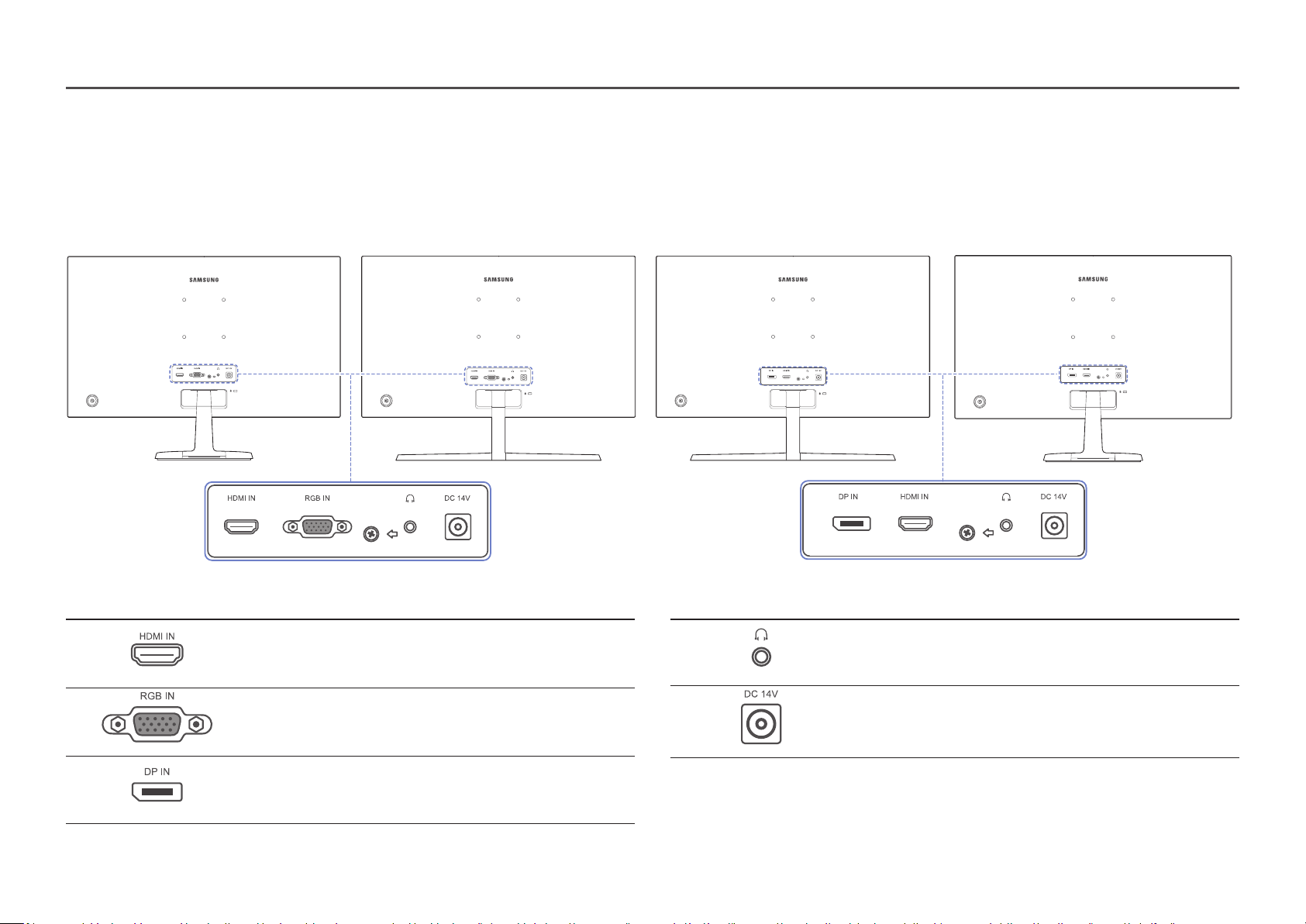
Opačná strana
―
Barva a tvar vlastních součástí se může lišit od vzhledu na obrázku. Změna technických parametrů za účelem vylepšení je vyhrazena bez předchozího upozornění.
C22F390FH* / C22F392FH* / C24F390FH* /
C24F392FH* / C24F394FH* / C24F399FH* /
C27F390FH* / C27F391FH*
C24F396FH* / C27F396FH* / C27F397FH* C32F391FW*
C27F398FW* / C32F395FW* / C32F397FW*
Konektor Popis
Připojení vstupního zařízení (zdroje signálu) pomocí kabelu HDMI
nebo HDMI-DVI.
Připojuje se k počítači prostřednictvím kabelu D-SUB.
Slouží kpřipojení kpočítači pomocí kabelu DP.
Konektor Popis
Připojuje se do výstupního zvukového zařízení, např. sluchátek.
Připojení adaptéru AC/DC.
14
Page 15

Nastavení sklonu monitoru
―
Barva a tvar vlastních součástí se může lišit od vzhledu na obrázku. Změna technických parametrů za
účelem vylepšení je vyhrazena bez předchozího upozornění.
C22F390FH* / C22F392FH* / C24F390FH* /
C24F392FH* / C24F394FH* / C24F399FH* /
C27F390FH* / C27F391FH* / C32F391FW*
C24F396FH* / C27F396FH* / C27F397FH* /
C27F398FW* / C32F395FW* / C32F397FW*
-2,0° (±2,0°) ~ 22,0° (±2,0°)
• Sklon monitoru lze přizpůsobit.
• Uchopte dolní část výrobku a opatrně nastavte náklon.
-2,0° (±2,0°) ~ 22,0° (±2,0°)
15
Page 16

Zámek proti krádeži
―
Zámek proti krádeži umožňuje výrobek zabezpečit při použití na veřejných místech.
―
Tvar a zajišťovací mechanismus zámku je závislý na výrobci. Pokyny kpoužití naleznete vpříručce dodávané se zámkem.
Postup instalace zámku:
C22F390FH* / C22F392FH* /
C24F390FH* / C24F392FH* /
C24F394FH* / C24F399FH* /
C27F390FH* / C27F391FH*
C24F396FH* / C27F396FH*
C27F397FH*
C27F398FW* / C32F395FW*
C32F391FW*
C32F397FW*
Upevněte lanko zámku ktěžkému předmětu, jako je například stůl.
1
Protáhněte jeden konec lanka okem na druhé straně lanka.
2
Vložte zámek do bezpečnostního slotu na zadní straně monitoru.
3
Uzamkněte zámek.
4
‒ Zámek je třeba koupit zvlášť.
‒ Pokyny kpoužití naleznete vpříručce dodávané se zámkem.
‒ Zámky proti krádeži je možné zakoupit u prodejců elektroniky nebo výpočetní techniky.
16
Page 17

Opatření při přesouvání monitoru
Nevyvíjejte přímý tlak na obrazovku.
Při přesouvání monitoru se nedotýkejte obrazovky.
Při přesouvání držte monitor ve spodní části.
17
Page 18

Instalace sady pro upevnění na zeď
Technické údaje sady pro upevnění na zeď (VESA)
(Neplatí pro modely C27F397FH*/ C32F397FW*)
Instalace sady pro upevnění na zeď
Sada pro upevnění na zeď umožňuje připevnit televizor na zeď.
Je třeba koupit kompatibilní sadu pro upevnění na zeď a používat ji společně s produktem.
Podrobnější informace oinstalaci sady pro upevnění na zeď naleznete vnávodu přiloženém ksadě pro
upevnění na zeď.
Při instalaci držáku na zeď doporučujeme, abyste se poradili sodborným technikem.
Společnost Samsung Electronics není zodpovědná za žádná poškození televizoru ani za zranění
způsobená chybnou instalací sady pro upevnění na zeď zákazníkem.
(Neplatí pro modely C27F397FH*/ C32F397FW*)
―
Sadu pro upevnění instalujte na pevnou zeď, která je kolmá kpodlaze. Před upevněním sady na povrch,
jako je sádrokarton, kontaktujte svého nejbližšího prodejce, aby vám poskytl další informace. Pokud
produkt instalujete na nakloněnou zeď, může spadnout a způsobit vážné zranění. Sady pro upevnění na zeď
Samsung obsahují podrobnou instalační příručku a všechny díly nezbytné pro montáž.
• Nepoužívejte šrouby, které jsou delší než šrouby standardní délky nebo neodpovídají specifikaci
šroubů standardu VESA. Příliš dlouhé šrouby mohou poškodit vnitřek televizoru.
• Při montážích na stěnu, které neodpovídají specifikaci šroubů standardu VESA, se může délka
šroubů lišit vzávislosti na specifikaci sady pro upevnění na zeď.
• Neutahujte šrouby příliš pevně. Mohlo by dojít kpoškození televizoru nebo kjeho pádu a následně
ke zranění osob. Společnost Samsung není zodpovědná za tento druh poškození nebo zranění.
• Společnost Samsung není zodpovědná za poškození výrobku nebo zranění osoby vpřípadě použití
držáku na zeď jiného než uvedeného, popřípadě držáku, který neodpovídá standardu VESA, nebo
vpřípadě nedodržení pokynů kinstalaci výrobku.
• Neprovádějte montáž televizoru na stěnu se sklonem větším než 15stupňů.
• Vnásledující tabulce jsou uvedeny standardní rozměry sad pro upevnění na zeď.
Jednotka: mm
Název modelu
CF39* SERIES
(Neplatí pro modely
C27F397FH*/ C32F397FW*)
―
Sadu pro upevnění na zeď neinstalujte, když je televizor zapnutý. Mohlo by dojít ke zranění osob
elektrickým proudem.
Specifikace otvorů pro šrouby standardu
VESA (A * B) vmilimetrech
75,0 x 75,0 M4 4
Standardní šroub Množství
18
Page 19

Instalace
Připevnění stojanu (C22F390FH* / C22F392FH* / C24F390FH* / C24F392FH* / C24F394FH* / C24F399FH* / C27F390FH* / C27F391FH* / C32F391FW*)
―
Než výrobek sestavíte, položte jej na rovnou a stabilní plochu tak, aby obrazovka směřovala dolů.
: Výrobek je zakřivený. Působení tlaku na výrobek na rovném podkladu může způsobit poškození výrobku. Leží-li produkt na zemi přední stranou směrem nahoru nebo dolů, nepůsobte na něj silou.
―
Vzhled se může lišit vzávislosti na výrobku.
1
Zapojte konektor stojanu do stojanu ve směru
znázorněném na obrázku.
Zkontrolujte, zda je konektor stojanu pevně připojen.
- Upozornění
Nedržte výrobek vzhůru nohama pouze za stojan.
2
3
Otočte spojovacím šroubem na spodní straně stojanu
nadoraz, aby byl stojan zcela upevněn.
Na podlahu umístěte ochranný prostředek Styrofoam
(podložka), který je součástí balení, a umístěte výrobek
na prostředek Styrofoam horní částí směrem dolů
podle nákresu.
Nemáte-li k dispozici prostředek Styrofoam, použijte
silnou sedací podložku.
Držte zadní stranu monitoru podle obrázku.
Zasuňte sestavený stojan do tělesa výrobku ve směru
šipky znázorněné na obrázku.
- Upozornění
Na monitor netlačte, mohli byste jej poškodit.
19
Page 20

Připevnění stojanu (C24F396FH* / C27F396FH* / C27F397FH* / C27F398FW* / C32F395FW* / C32F397FW*)
―
Než výrobek sestavíte, položte jej na rovnou a stabilní plochu tak, aby obrazovka směřovala dolů.
: Výrobek je zakřivený. Působení tlaku na výrobek na rovném podkladu může způsobit poškození výrobku. Leží-li produkt na zemi přední stranou směrem nahoru nebo dolů, nepůsobte na něj silou.
―
Vzhled se může lišit vzávislosti na výrobku.
1
Zapojte konektor stojanu do stojanu ve směru
znázorněném na obrázku.
Zkontrolujte, zda je konektor stojanu pevně připojen.
- Upozornění
Nedržte výrobek vzhůru nohama pouze za stojan.
2
3
Otočte spojovacím šroubem na spodní straně stojanu
nadoraz, aby byl stojan zcela upevněn.
Na podlahu umístěte ochranný prostředek Styrofoam
(podložka), který je součástí balení, a umístěte výrobek
na prostředek Styrofoam horní částí směrem dolů
podle nákresu.
Nemáte-li k dispozici prostředek Styrofoam, použijte
silnou sedací podložku.
Držte zadní stranu monitoru podle obrázku.
Zasuňte sestavený stojan do tělesa výrobku ve směru
šipky znázorněné na obrázku.
- Upozornění
Na monitor netlačte, mohli byste jej poškodit.
20
Page 21

Sejmutí stojanu (C22F390FH* / C22F392FH* / C24F390FH* / C24F392FH* / C24F394FH* / C24F399FH* / C27F390FH* / C27F391FH* / C32F391FW*)
―
Před demontáží stojanu od monitoru umístěte monitor na rovný a stabilní povrch obrazovkou směrem dolů.
: Výrobek je zakřivený. Působení tlaku na výrobek na rovném podkladu může způsobit poškození výrobku. Leží-li produkt na zemi přední stranou směrem nahoru nebo dolů, nepůsobte na něj silou.
―
Vzhled se může lišit vzávislosti na výrobku.
1
Na podlahu umístěte ochranný prostředek Styrofoam
(podložka), který je součástí balení, a umístěte výrobek
na prostředek Styrofoam horní částí směrem dolů
podle nákresu.
Nemáte-li k dispozici prostředek Styrofoam, použijte
silnou sedací podložku.
Zatímco jednou rukou držíte monitor, vytáhněte
druhou rukou konektor stojanu a oddělte stojan podle
obrázku.
- Upozornění
Na monitor netlačte, mohli byste jej poškodit.
2
3
Otočte spojovacím šroubem vdolní části stojanu a
stojan oddělte.
Vytáhněte konektor stojanu ze stojanu vytažením ve
směru šipky znázorněné na obrázku.
21
Page 22

Sejmutí stojanu (C24F396FH* / C27F396FH* / C27F397FH* / C27F398FW* / C32F395FW* / C32F397FW*)
―
Před demontáží stojanu od monitoru umístěte monitor na rovný a stabilní povrch obrazovkou směrem dolů.
: Výrobek je zakřivený. Působení tlaku na výrobek na rovném podkladu může způsobit poškození výrobku. Leží-li produkt na zemi přední stranou směrem nahoru nebo dolů, nepůsobte na něj silou.
―
Vzhled se může lišit vzávislosti na výrobku.
1
2
3
Na podlahu umístěte ochranný prostředek Styrofoam
(podložka), který je součástí balení, a umístěte výrobek
na prostředek Styrofoam horní částí směrem dolů
podle nákresu.
Nemáte-li k dispozici prostředek Styrofoam, použijte
silnou sedací podložku.
Zatímco jednou rukou držíte monitor, vytáhněte
druhou rukou konektor stojanu a oddělte stojan podle
obrázku.
Otočte spojovacím šroubem vdolní části stojanu a
stojan oddělte.
Vytáhněte konektor stojanu ze stojanu vytažením ve
směru šipky znázorněné na obrázku.
- Upozornění
Na monitor netlačte, mohli byste jej poškodit.
22
Page 23

Kapitola 03
Připojení a používání vstupních zařízení
Kontrolní opatření před připojením
―
Před připojením vstupního zařízení si přečtěte příručku dodávanou se zařízením.
Počet portů a jejich umístění na vstupním zařízení se může u různých zařízení lišit.
―
Připojte všechny ostatní kabely a teprve potom připojte napájecí kabel.
Ujistěte se, že nejprve připojíte zdrojové zařízení a teprve potom napájecí kabel.
Zapojení napájecího kabelu během připojování zařízení může způsobit poškození výrobku.
―
Zjistěte si typy portů na zadní straně výrobku, který chcete připojit.
Připojení a užívání PC
Použijte připojení vhodné pro váš počítač.
―
Dostupné konektory a kabely se mohou u různých výrobků lišit.
―
Dostupné konektory se mohou lišit podle typu výrobku.
Připojení pomocí kabelu D-SUB (analogový)
C22F390FH* / C22F392FH* / C24F390FH* / C24F392FH* /
C24F394FH* / C24F399FH* / C27F390FH* / C27F391FH*
RGB IN
C24F396FH* / C27F396FH* /
C27F397FH*
23
Page 24

Připojení pomocí kabelu HDMI nebo HDMI-DVI
Připojení pomocí kabelu DP
C22F390FH* / C22F392FH* / C24F390FH* / C24F392FH* /
C24F394FH* / C24F399FH* / C27F390FH* / C27F391FH*
C24F396FH* / C27F396FH* /
C27F397FH*
HDMI IN
C27F398FW* / C32F395FW* /
C32F397FW*
C32F391FW*
C27F398FW* / C32F395FW* /
C32F397FW*
DP IN
C32F391FW*
―
Doporučujeme použít kabel DP kratší než 1,5 m. Kabel delší než 1,5 m může mít vliv na kvalitu obrazu.
―
Funkce zvuku není podporována, pokud je zdrojové zařízení připojeno kabelem HDMI-DVI.
24
Page 25

Připojení sluchátek
C22F390FH* / C22F392FH* / C24F390FH* / C24F392FH* /
C24F394FH* / C24F399FH* / C27F390FH* / C27F391FH*
C24F396FH* / C27F396FH* /
C27F397FH*
C27F398FW* / C32F395FW* /
C32F397FW*
C32F391FW*
―
Zvuk uslyšíte pouze při použití kabelu HDMI–HDMI nebo kabelu DP.
25
Page 26

Připojení napájení
Volitelný
Volitelný
C22F390FH* / C22F392FH* / C24F390FH* / C24F392FH* /
C24F394FH* / C24F399FH* / C27F390FH* / C27F391FH*
1
2
C24F396FH* / C27F396FH* /
C27F397FH*
3
C27F398FW* / C32F395FW* /
C32F397FW*
C32F391FW*
1
Připojte elektrickou zástrčku kadaptéru AC/DC. (volitelný)
1
Připojte kabel adaptéru AC/DC k portu DC 14V na zadní straně monitoru.
2
Zapojte adaptér AC/DC do elektrické zásuvky.
3
Zapněte monitor stisknutím tlačítka JOG na jeho zadní straně.
4
―
Výstupní napětí se přepne automaticky.
C22F390FH* / C22F392FH* / C24F390FH* /
C24F392FH* / C24F394FH* / C24F399FH* /
C27F390FH* / C27F391FH*
C27F398FW* / C32F395FW* / C32F397FW*
4
C24F396FH* / C27F396FH* / C27F397FH*
C32F391FW*
2
3
Připojte napájecí kabel kadaptéru AC/DC. Poté připojte adaptér AC/DC ke konektoru DC 14V na zadní
1
straně cloudboxu.
Dále připojte napájecí kabel do elektrické zásuvky.
2
Zapněte monitor stisknutím tlačítka JOG na jeho zadní straně.
3
―
Výstupní napětí se přepne automaticky.
26
Page 27

Správné držení těla při používání monitoru
Zde jsou pokyny pro správné držení těla při používání monitoru:
• Snažte se držet rovná záda.
• Nastavte úhel tak, aby obrazovka neodrážela světlo.
• Mějte lokty v pravém úhlu a udržujte paže vrovině shřbetem ruky.
• Lokty by měly svírat zhruba pravý úhel.
• Nastavte výšku monitoru tak, aby byla chodidla položena na zemi a kolena udržujte vúhlu 90 stupňů
nebo větším. Udržujte paže vpozici pod úrovní srdce.
Instalace ovladače
―
Nastavení optimálního rozlišení a frekvence monitoru zajistíte instalací příslušného ovladače zařízení.
―
Chcete-li nainstalovat nejnovější verzi ovladače produktu, stáhněte si ji z webu Samsung Electronics na
adrese http://www.samsung.com.
Nastavení optimálního rozlišení
Při prvním zapnutí monitoru po zakoupení se zobrazí informační zpráva onastavení optimálního
rozlišení.
Vyberte jazyk pro monitor a změňte rozlišení ve vašem počítači na optimální hodnotu.
―
Pokud není vybráno optimální rozlišení, zpráva se zobrazí až třikrát po určitou dobu, a to i vpřípadě, že dojde
kvypnutí a opětovnému zapnutí monitoru.
―
Optimální rozlišení lze vybrat vOvládacích panelech vašeho počítače.
27
Page 28

Kapitola 04
Nastavení obrazovky
Nakonfigurujte nastavení obrazovky, jako je například jas.
K dispozici je podrobný popis všech funkcí. Pokud jde o podrobnosti, viz váš produkt.
SAMSUNG MAGIC Bright
Tato nabídka poskytuje optimální kvalitu obrazu vhodnou pro prostředí, kde bude výrobek používán.
―
Tato nabídka není kdispozici, pokud je aktivována funkce Eco Saving Plus.
―
Tato nabídka není kdispozici, pokud je aktivována funkce Game Mode.
―
Tato nabídka není kdispozici, pokud je aktivována funkce Eye Saver Mode.
Můžete přizpůsobit jas podle svých potřeb.
Picture
Brightness
Contrast
Sharpness
Color
HDMI Black Level
―
Zobrazený obrázek se může vzávislosti na modelu lišit.
Custom
100
75
60
Off
Set to an
optimum picture
quality suitable
for the working
environment.
Return
Vrežimu PC
• Custom: Podle potřeby přizpůsobte kontrast a jas.
• Standard: Umožňuje získat kvalitu obrazu pro úpravu dokumentů nebo používání Internetu.
• Cinema: Umožňuje získat jas a ostrost televizorů vhodných pro sledování videa a obsahu disku
DVD.
• Dynamic Contrast: Umožňuje získat vyvážený jas prostřednictvím automatického nastavení
kontrastu.
Vrežimu AV
Je-li externí vstup připojen prostřednictvím konektoru HDMI/DP a režim PC/AV Mode je nastaven na
hodnotu AV, bude mít funkce
Standard, Movie a Custom), která jsou továrně přednastavena. Můžete zvolit nastavení Dynamic,
Standard, Movie nebo Custom. Při zvolení možnosti Custom je obraz automaticky nastaven podle
vašeho vlastního nastavení.
• Dynamic: Volbou tohoto nastavení získáte ostřejší obraz než v režimu Standard.
• Standard: Tento režim zvolte, pokud je okolí jasné. Tento režim také poskytuje ostrý obraz.
• Movie: Tento režim zvolte, pokud je okolí tmavé. Režim je energeticky úsporný a šetří vaše oči.
• Custom: Tento režim zvolte, pokud chcete nastavit obraz podle vlastní volby.
Bright kdispozici čtyři automatická nastavení obrazu (Dynamic,
28
Page 29

Brightness
Color
Nastavení celkového jasu obrazu. (Rozsah: 0~100)
Čím vyšší bude hodnota jasu, tím bude obraz světlejší.
―
Tato nabídka není kdispozici, pokud je funkce
―
Tato nabídka není kdispozici, pokud je aktivována funkce Eco Saving Plus.
―
Tato nabídka není kdispozici, pokud je aktivována funkce Eye Saver Mode.
Bright nastavena na režim Dynamic Contrast.
Contrast
Nastavení kontrastu mezi objekty a pozadím (Rozsah: 0~100)
Čím vyšší bude hodnota kontrastu, tím budou objekty na obrazovce zřetelnější.
―
Tato možnost není k dispozici, pokud je
―
Tato nabídka není kdispozici, pokud je aktivována funkce Game Mode.
Bright v režimu Cinema nebo Dynamic Contrast.
Sharpness
Zvýrazňuje nebo rozmazává obrysy objektů (Rozsah: 0~100)
Čím bude hodnota vyšší, tím budou obrysy objektů výraznější.
―
Tato možnost není k dispozici, pokud je
―
Tato nabídka není kdispozici, pokud je funkce
―
Tato nabídka není kdispozici, pokud je aktivována funkce Game Mode.
Bright v režimu Cinema nebo Dynamic Contrast.
Upscale vrežimu Mode1 nebo Mode2.
Nastavte odstín obrazovky.
―
Tato nabídka není kdispozici, pokud je funkce
Contrast.
―
Tato nabídka není kdispozici, pokud je aktivována funkce Game Mode.
―
Tato nabídka není kdispozici, pokud je aktivována funkce Eye Saver Mode.
• Red: Nastavení úrovně sytosti červené. Hodnoty blížící se 100 znamenají větší intenzitu barvy.
• Green: Nastavení úrovně sytosti zelené. Hodnoty blížící se 100 znamenají větší intenzitu barvy.
• Blue: Nastavení úrovně sytosti modré. Hodnoty blížící se 100 znamenají větší intenzitu barvy.
• Color Tone: Vyberte barevný odstín, který nejlépe odpovídá vašim požadavkům na zobrazení.
‒ Cool 2: Umožňuje nastavit teplotu barev na chladnější hodnotu než Cool 1.
‒ Cool 1: Umožňuje nastavit teplotu barev na chladnější hodnotu než režim Normal.
‒ Normal: Zobrazí standardní teplotu barev.
‒ Warm 1: Umožňuje nastavit teplotu barev na teplejší hodnotu než režim Normal.
‒ Warm 2: Umožňuje nastavit teplotu barev na teplejší hodnotu než Warm 1.
‒ Custom: Přizpůsobí teplotu barev.
―
Pokud je externí vstup připojen prostřednictvím rozhraní HDMI/DP arežim PC/AV Mode je nastaven
na hodnotu AV, funkce Color Tone má čtyři možnosti nastavení teploty barev (Cool, Normal, Warm a
Custom).
• Gamma: Nastavení střední úrovně jasu.
‒ Mode1 / Mode2 / Mode3
Bright nastavena na režim Cinema nebo Dynamic
29
Page 30

SAMSUNG MAGIC Upscale
Eye Saver Mode
Funkce Upscale slouží ke zvýšení úrovně detailů a živosti obrazu.
Účinek funkce je patrnější u obrázků s malým rozlišením.
―
Tato nabídka není kdispozici, pokud je funkce
Contrast.
―
Tato nabídka není kdispozici, pokud je aktivována funkce Game Mode.
• Off / Mode1 / Mode2
―
V porovnání s režimy Mode1, Mode2 má větší účinek.
Bright nastavena na režim Cinema nebo Dynamic
HDMI Black Level
Je-li přehrávač DVD nebo set-top box připojen kvýrobku prostřednictvím rozhraní HDMI, může
vzávislosti na připojeném vstupním zařízení docházet ke snižování kvality obrazu (snižování kvality
kontrastu/barev, úrovně černé atd.). Vtakovém případě je možné použít kúpravě kvality obrazu funkci
HDMI Black Level.
Vtakovém případě lze kvalitu obrazu kompenzovat nastavením HDMI Black Level.
―
Tato funkce je dostupná pouze vrežimu HDMI.
• Normal: Tento režim vyberte, pokud nedochází ke snižování úrovně kontrastu.
• Low: Tento režim vyberte komezení úrovně černé a zvýšení úrovně bílé, pokud dochází ke snižování
úrovně kontrastu.
―
HDMI Black Level nemusí být kompatibilní s některými zdrojovými zařízeními.
―
Funkce HDMI Black Level se aktivuje pouze při určitém rozlišení AV, například 720P a 1080P.
Vtomto režimu je nastavena optimální kvalita obrazu, která snižuje námahu očí.
TÜV Rheinland „Low Blue Light Content“ představuje certifikaci pro výrobky, které splňují požadavky
na nižší intenzitu modrého světla. Je-li upoložky Eye Saver Mode nastavena možnost On, intenzita modrého světla ovlnové délce přibližně 400nm klesne tak, aby byla zajištěna optimální kvalita obrazu potřebná ke snížení namáhání očí. Intenzita modrého světla bude zároveň nižší než ve výchozím nastavení, což je prokázáno testy společnosti TÜV Rheinland a udělením certifikace, která osvědčuje splnění požadavků norem TÜV Rheinland „Low Blue Light Content“.
Game Mode
Konfigurujte nastavení obrazovky produktu pro herní režim.
Funkci použijte, pokud hrajete hry na počítači, nebo je-li připojena herní konzola, jako například
PlayStation™ nebo Xbox™.
―
Tato nabídka není kdispozici, pokud je aktivována funkce Eye Saver Mode.
―
Dojde-li k vypnutí monitoru, aktivaci režimu úspory energie nebo změně vstupního zdroje, přejde režim
Game Mode do stavu Off i v případě, že je nastaven na On.
―
Chcete-li, aby režim Game Mode zůstal stále zapnutý, zaškrtněte možnost Always On.
Response Time
Zrychlením frekvence odezvy panelu získáte živější a přirozenější obraz videa.
―
Pokud nesledujete film, je nejlepší nastavit volbu Response Time na Standard nebo Faster.
30
Page 31

Picture Size
Umožňuje změnit velikost obrazu.
―
Tato možnost není kdispozici, pokud je aktivována funkce FreeSync.
Vrežimu PC
• Auto: Obraz se zobrazuje spoměrem stran odpovídajícímu vstupnímu zdroji.
Screen Adjustment
―
K dispozici pouze v režimu Analog.
―
Tato nabídka je kdispozici pouze tehdy, pokud je funkce Picture Size nastavena na možnost Screen Fit v
režimu AV.
Pokud je signál 480P, 576P, 720P nebo 1080P připojen v režimu AV a monitor může zobrazovat normálně,
vyberte možnost Screen Fit a upravte horizontální polohu v 0 až 6 úrovních.
• Wide: Obraz se zobrazuje na celou obrazovku bez ohledu napoměr stran vstupního zdroje.
Vrežimu AV
• 4:3: Zobrazí obraz vpoměru 4:3. Vhodné pro videa a standardní vysílání.
• 16:9: Obraz se zobrazuje vpoměru 16:9.
• Screen Fit: Obraz se zobrazuje vpůvodním poměru 16:9 bez oříznutí.
―
Tato funkce nemusí být vzávislosti na konektorech monitoru podporována.
―
Změnu velikosti obrazovky lze provést po splnění následujících podmínek.
―
Zařízení sdigitálním výstupem je připojeno pomocí kabelu HDMI/DP.
―
Vstupní signál je 480p, 576p, 720p nebo 1080p a monitor může zobrazovat normálně. (Některé modely
nepodporují všechny uvedené signály.).
―
Tyto možnosti lze nastavit pouze vpřípadě, že je externí vstup připojen prostřednictvím portu HDMI/DP
a položka PC/AV Mode je nastavena na hodnotu AV.
Konfigurace funkce H-Position a V-Position
H-Position: Přesune obraz doleva nebo doprava.
V-Position: Posuňte obrazovku nahoru nebo dolů.
Konfigurace režimu Coarse
Nastavte frekvenci obrazovky.
―
K dispozici pouze v režimu Analog.
Konfigurace režimu Fine
Jemným doladěním obrazovky získáte živý obraz.
―
K dispozici pouze v režimu Analog.
31
Page 32

Kapitola 05
Nastavení hodnot OSD (zobrazení na obrazovce)
K dispozici je podrobný popis všech funkcí. Pokud jde o podrobnosti, viz váš produkt.
Transparency
Nastavení průhlednosti pro okna nabídek.
OnScreen Display
Transparency
Position
Language
Display Time
―
Zobrazený obrázek se může vzávislosti na modelu lišit.
On
English
20 sec
Configure the
transparency
of the menu
windows.
Return
Position
Nastavte polohu nabídky.
Language
Nastavuje jazyk nabídky.
―
Nastavení jazyka má vliv pouze na jazyk nabídky na obrazovce.
―
Nemá vliv na fungování aplikací vpočítači.
Display Time
Umožňuje nastavení nabídky OSD tak, aby automaticky zmizela, pokud není tato nabídka po určitou
dobu používána.
Funkci Display Time lze použít knastavení doby, po jejímž uplynutí má nabídka OSD zmizet.
32
Page 33

Kapitola 06
Nastavení a resetování
K dispozici je podrobný popis všech funkcí. Pokud jde o podrobnosti, viz váš produkt.
FreeSync
Modely C32F391FW* / C32F395FW* / C32F397FW* nejsou podporovány.
Technologie FreeSync je řešení eliminující trhání obrazovky bez obvyklého zpoždění a latence.
Tato funkce eliminuje trhání a zpoždění obrazovky v průběhu hry. Získejte lepší zážitek ze hry.
FreeSync je k dispozici pouze v režimu HDMI nebo DisplayPort.
• Off: Slouží kdeaktivaci funkce FreeSync.
• Standard Engine: Povolte základní funkce FreeSync grafické karty AMD.
• Ultimate Engine: Povolte funkci FreeSync svyšší snímkovou frekvencí obrazovky. Vtomto režimu
je sníženo trhání obrazovky (abnormální synchronizace mezi obrazovkou a obsahem). Během hraní
her může dojít kblikání obrazovky.
Když aktivujete funkci
optimálního efektu technologie freesync.
Správnou metodu nastavení frekvence obnovení naleznete v části Otázky a odpovědi
změnit frekvenci?
―
Při použití funkce FreeSync použijte kabel HDMI/DP od výrobce monitoru.
FreeSync, použijte maximální obnovovací frekvenci monitoru pro zajištění
– Jak lze
System
FreeSync
Eco Saving Plus
Off Timer
PC/AV Mode
Source Detection
Key Repeat Time
Power LED On
―
Zobrazený obrázek se může vzávislosti na modelu lišit.
Je-li zapnutá funkce FreeSync, mohou nastat následující situace:
• Obrazovka může v závislosti na nastavení hry při hraní blikat. Snížením hodnot nastavení hry
můžete toto blikání odstranit. Tento problém je dále možné vyřešit instalací nejnovějších ovladačů
od společnosti AMD.
• Frekvence odezvy se může v závislosti na rozlišení během hraní hry měnit. Vyšší rozlišení obecně
snižuje frekvenci odezvy.
• Může docházet k poklesu kvality zvuku monitoru.
―
Pokud při používání této funkce narazíte na problémy, kontaktujte servisní středisko společnosti Samsung.
Acceleration
Stand-by
FreeSync
technology is
Off
solution that
eliminates screen
Off
tearing without all
the usual lag and
latency. FreeSync
can be operated
Auto
when you use
AMD's graphic card
with supporting
Freesync solution.
Return
33
Page 34

Seznam modelů grafických karet podporujících technologii FreeSync
Technologii FreeSync lze použít pouze ve spojení s určitými grafickými kartami AMD. Podporované
grafické karty naleznete na následujícím seznamu:
Nainstalujte nejnovější oficiální grafické ovladače společnosti AMD podporující technologii FreeSync.
―
Další modely grafických karet AMD, které podporují funkci FreeSync, najdete na webu společnosti AMD.
―
Používáte-li grafickou kartu jiného výrobce, vyberte možnost FreeSync Off.
• AMD Radeon R9 300 Series
• AMD Radeon R9 Fury X
• AMD Radeon R7 360
• AMD Radeon R9 295X2
• AMD Radeon R9 290X
• AMD Radeon R9 290
• AMD Radeon R9 285
• AMD Radeon R7 260X
• AMD Radeon R7 260
Jaký je postup zapnutí FreeSync?
U technologie FreeSync nastavte v nabídce OSD možnost Standard Engine nebo Ultimate Engine.
1
V nabídce AMD Radeon Settings aktivujte technologii FreeSync:
2
Pravým tlačítkem myši klikněte na
U funkce „AMD FreeSync“ musí být nastavena možnost „Zapnuto“. Pokud tomu tak není, zvolte
možnost „Zapnuto“.
AMD Radeon Settings Display
34
Page 35

Eco Saving Plus
PC/AV Mode
Umožňuje snížit spotřebu energie vporovnání se spotřebou při maximální úrovni jasu.
―
Tato možnost není k dispozici, pokud je
―
Tato nabídka není kdispozici, pokud je aktivována funkce Game Mode.
―
Tato nabídka není kdispozici, pokud je aktivována funkce Eye Saver Mode.
• Off: Deaktivuje funkci Eco Saving Plus.
• Auto: Spotřeba energie automaticky klesne o 10 % oproti aktuálnímu nastavení.
(Míra snížení spotřeby energie závisí na jasu obrazovky.)
• Low: Umožňuje ušetřit až 25 % energie vporovnání se spotřebou při maximální úrovni jasu.
• High: Umožňuje ušetřit až 50 % energie vporovnání se spotřebou při maximální úrovni jasu.
Bright v režimu Dynamic Contrast.
Off Timer
Off Timer: Zapněte režim Off Timer.
Turn Off After: Časovač vypnutí lze nastavit vrozsahu 1 až 23 hodin. Monitor se automaticky vypne po
určitém počtu hodin.
―
Tato možnost je kdispozici, pouze pokud je funkce Off Timer nastavena na On.
―
Uproduktů určených pro trh vněkterých oblastech je funkce Off Timer nastavena tak, aby byla
automaticky aktivována 4 hodiny po zapnutí monitoru. K tomu dochází v souladu s předpisy napájení.
Pokud si nepřejete, aby se časovač aktivoval, přejděte na položku MENU
Timer na Off.
System a nastavte položku Off
Nastavte PC/AV Mode na hodnotu AV. Velikost obrazu se zvětší.
Tato možnost je užitečná při sledování filmů.
• Při připojení kpočítači nastavte na hodnotu „PC“.
• Při připojení kzařízení AV nastavte na hodnotu „AV“.
―
Tato funkce nepodporuje režim Analog.
―
Dodáváno pouze sširokoúhlými modely, např. 16:9 nebo 16:10.
―
Je-li monitor v režimu HDMI/DisplayPort a na obrazovce je zobrazeno Check Signal Cable nebo se spustí
režim úspory energie, stiskněte tlačítko JOG a zobrazte obrazovku funkčních tlačítek a vyberte ikonu
Můžete zvolit režim PC nebo AV.
Source Detection
Pro rozeznání vstupního signálu zvolte buď metodu Auto nebo Manual.
Key Repeat Time
Umožňuje řídit frekvenci odezvy tlačítka, pokud je toto tlačítko stisknuto.
Lze vybrat hodnoty Acceleration, 1 sec nebo 2 sec. Je-li vybrána hodnota No Repeat, příkaz bude
reagovat jen jednou, pokud je tlačítko stisknuto.
.
35
Page 36

Power LED On
Information
Konfigurací nastavení zapněte nebo vypněte LED napájení ve spodní části produktu.
• Working: LED svítí, když je produkt zapnutý.
• Stand-by: LED svítí, když je produkt vypnutý.
Reset All
Umožňuje vrátit veškerá nastavení monitoru na výchozí tovární nastavení.
Zobrazte aktuální vstupní zdroj, frekvenci a rozlišení.
Picture
OnScreen Display
System
Information
―
Zobrazený obrázek se může vzávislosti na modelu lišit.
Information
LC************
S/N:***************
HDMI
**kHz **Hz **
****x****
Optimal Mode
****x**** **Hz
Exit
36
Page 37

Kapitola 07
Instalace softwaru
Easy Setting Box
Funkce Easy Setting Box umožňuje uživatelům používat monitor prostřednictvím segmentování na více
oddílů.
Chcete-li nainstalovat nejnovější verzi Easy Setting Box, stáhněte si ji z webu Samsung Electronics na
adrese http://www.samsung.com.
―
Pokud po instalaci neprovedete restartování počítače, software nemusí pracovat správně.
―
Vzávislosti na operačním systému počítače a na specifikacích výrobku se nemusí zobrazit ikona Easy
Setting Box.
―
Jestliže se nezobrazí ikona zástupce, stiskněte tlačítko F5.
Omezení a problémy sinstalací
Instalaci softwaru Easy Setting Box může ovlivnit grafická karta, základní deska počítače a síťové
prostředí.
Požadavky na systém
OS Hardware
• Windows XP 32Bit/64Bit
• Windows Vista 32Bit/64Bit
• Windows 7 32Bit/64Bit
• Windows 8 32Bit/64Bit
• Windows 8.1 32Bit/64Bit
• Windows 10 32Bit/64Bit
• Minimálně 32MB paměti
• Minimálně 60MB volného místa na pevném disku
37
Page 38

Kapitola 08
Průvodce odstraňováním potíží
Požadavky před kontaktováním centra služeb zákazníkům společnosti Samsung
―
Předtím, než se obrátíte na zákaznické středisko společnosti Samsung, ověřte následujícím způsobem
funkci výrobku. Pokud se problém nevyřeší, kontaktujte zákaznické středisko společnosti Samsung.
Ověření funkce výrobku
Zkontrolujte, zda výrobek funguje normálně–proveďte test funkčnosti.
Je-li obrazovka vypnuta a indikátor napájení bliká, i když je monitor správně připojen kpočítači,
proveďte test automatické diagnostiky.
Vypněte počítač a výrobek.
1
Odpojte kabel od monitoru.
2
Zapnutí výrobku.
3
Pokud monitor funguje normálně, zobrazí se zpráva Check Signal Cable.
4
―
Pokud se stále zobrazuje prázdná obrazovka, zkontrolujte počítač, grafickou kartu a kabel.
Kontrola rozlišení a frekvence
U režimu, který překročí podporované rozlišení (viz Tabulka standardních režimů signálu), se na
krátkou chvíli zobrazí zpráva Not Optimum Mode.
―
Zobrazené rozlišení se může lišit v závislosti na nastavení systému počítače a kabelech.
Kontrolní kroky
Problém instalace (režim PC)
Obrazovka se stále zapíná a vypíná.
Zkontrolujte, zda je kabel správně připojen kmonitoru a počítači a zda jsou konektory správně
zajištěny.
Pokud ktelevizoru nebo počítači připojíte kabel HDMI nebo HDMI-DVI, na všech čtyřech stranách
obrazovky budou prázdná místa.
Prázdná místa na obrazovce nesouvisí sfunkcí televizoru.
Prázdná místa na obrazovce jsou způsobována počítačem nebo grafickou kartou. Chcete-li problém
vyřešit, upravte velikost obrazu vnastaveních HDMI nebo DVI pro grafickou kartu.
Pokud nabídka nastavení grafické karty neobsahuje část súpravou velikosti obrazu, aktualizujte
ovladač grafické karty na nejnovější verzi.
(Další podrobnosti ohledně nastavení obrazu získáte od výrobce grafické karty nebo počítače.)
Problém sobrazem
Indikátor napájení nesvítí. Obrazovka se nezapne.
Zkontrolujte, zda je řádně zapojen napájecí kabel.
Zobrazí se zpráva Check Signal Cable.
Zkontrolujte, zda je kabel správně připojen kmonitoru.
Zkontrolujte, zda je připojené zařízení zapnuté.
38
Page 39

Zobrazí se zpráva Not Optimum Mode.
Tato zpráva se zobrazí vpřípadě, že signál zgrafické karty přesahuje maximální rozlišení nebo
frekvenci monitoru.
Změňte maximální rozlišení a frekvenci tak, aby odpovídaly výkonu výrobku, podle tabulky
standardních režimů signálu (s.43).
Obraz je deformovaný.
Zkontrolujte připojení kabelu kvýrobku.
Obraz je neostrý. Obraz je rozmazaný.
Upravte možnosti Coarse a Fine.
Odpojte příslušenství (prodlužovací kabely apod.) a zkuste to znovu.
Nastavte doporučené rozlišení a frekvenci.
Obraz je nestabilní a roztřesený. Vobrazu se zobrazují duchy nebo zdvojené obrysy.
Zkontrolujte, zda jsou rozlišení a frekvence počítače vrozsahu rozlišení a frekvence kompatibilní
svýrobkem. Dále vpřípadě potřeby změňte nastavení týkající se tabulky standardních režimů signálu
(s.43) vtéto příručce a vnabídce Information výrobku.
Obraz je příliš světlý. Obraz je příliš tmavý.
Upravte možnosti Brightness a Contrast.
Barva obrazu je nerovnoměrná.
Změňte nastavení Color.
Barvy jsou zešedlé nebo zkreslené.
Změňte nastavení Color.
Text je rozmazaný.
Při použití operačního systému Windows (například Windows 7, Windows 8, Windows 8.1 nebo
Windows 10): Přejděte na Ovládací panely
technologii ClearType.
Přehrávání videa se zasekává.
Přehrávání velkých video souborů ve vysokém rozlišení se může zasekávat. Příčinou může být to, že
videopřehrávač není optimalizován pro počítačový zdroj.
Zkuste soubor přehrát v jiném videopřehrávači.
Písma Upravit text ClearType a změňte na Zapnout
Problém se zvukem
Žádný zvuk
Zkontrolujte připojení zvukového kabelu nebo nastavte hlasitost.
Zkontrolujte hlasitost.
Úroveň hlasitosti je příliš nízká.
Nastavte hlasitost.
Pokud je po nastavení nejvyšší hlasitosti zvuk stále slabý, nastavte hlasitost vnastavení zvukové
karty počítače nebo příslušného programu.
Video lze přehrávat, ale není slyšet zvuk.
Není slyšet zvuk, pokud se pro připojení vstupního zařízení používá kabel HDMI-DVI.
Připojte zařízení pomocí kabelu HDMI nebo DP.
Bílá barva není skutečně bílá.
Změňte nastavení Color.
Nezobrazuje se žádný obraz a indikátor napájení bliká přibližně vpůlsekundových až vsekundových
intervalech.
Výrobek se nachází vúsporném režimu.
Po stisknutí libovolné klávesy na klávesnici nebo pohybu myší se obrazovka znovu zapne.
Problém se vstupním zařízením
Při spouštění počítače je slyšet pípání.
Pokud se při spouštění počítače ozývá pípání, doneste počítač do servisu.
39
Page 40

Otázky a odpovědi
―
Další instrukce týkající se nastavení najdete v uživatelské příručce vašeho počítače nebo grafické karty.
Jak lze změnit frekvenci?
Frekvenci nastavíte na obrazovce nastavení grafické karty.
• Systém WindowsXP: Přejděte na možnost Ovládací panely
• Systém Windows ME/2000: Přejděte na možnost Ovládací panely
• Systém Windows Vista: Přejděte na možnost Ovládací panely
Nastavení monitoru.
• Systém Windows7: Vyberte Ovládací panely
• Systém Windows 8 (Windows 8.1): Vyberte Nastavení
Nastavení monitoru.
• Systém Windows10: Vyberte Nastavení
Jak lze změnit rozlišení?
• Systém WindowsXP: Rozlišení změníte vnabídce Ovládací panely Vzhled a motivy Zobrazení Nastavení.
• Systém Windows ME/2000: Rozlišení změníte vnabídce Ovládací panely
• Systém Windows Vista: Rozlišení změníte vnabídce Ovládací panely
• Systém Windows7: Rozlišení změníte vnabídce Ovládací panely
• Systém Windows 8 (Windows 8.1): Rozlišení změníte vnabídce Nastavení
• Systém Windows10: Rozlišení změníte vnabídce Nastavení
Vzhled a přizpůsobení Zobrazení Rozlišení obrazovky Upřesnit nastavení Monitor a nastavte možnost Obnovovací frekvence včásti Nastavení monitoru.
Systém Zobrazení Upřesňující nastavení zobrazení Zobrazit vlastnosti adaptéru Monitor a upravte Obnovovací frekvence v části Nastavení monitoru.
Vzhled a motivy Zobrazení Nastavení Upřesnit Monitor a upravte hodnotu Obnovovací frekvence včásti Nastavení monitoru.
Zobrazení Nastavení Upřesnit Monitor a upravte hodnotu Obnovovací frekvence vnabídce Nastavení monitoru.
Vzhled a přizpůsobení Přizpůsobení Nastavení zobrazení Upřesnit nastavení Monitor a upravte hodnotu Obnovovací frekvence vnabídce
Ovládací panely Vzhled a přizpůsobení Zobrazení Rozlišení obrazovky Upřesnit nastavení Monitor a nastavte možnost Obnovovací frekvence včásti
Zobrazení Nastavení.
Vzhled a přizpůsobení Individuální nastavení Nastavení zobrazení.
Vzhled a přizpůsobení Zobrazení Upravit rozlišení.
Ovládací panely Vzhled a přizpůsobení Zobrazení Upravit rozlišení.
Systém Zobrazení Upřesňující nastavení zobrazení.
Jak lze nastavit funkci úspory energie?
• Systém WindowsXP: Funkci nakonfigurujete vnabídce Ovládací panely
počítače.
• Systém Windows ME/2000: Funkci nakonfigurujete vnabídce Ovládací panely
• Systém Windows Vista: Funkci nakonfigurujete vnabídce Ovládací panely
systému BIOS počítače.
• Systém Windows7: Funkci nakonfigurujete vnabídce Ovládací panely
BIOS počítače.
• Systém Windows 8 (Windows 8.1): Režim úspory energie nastavíte vnabídce Nastavení
můžete provést konfiguraci vnastavení systému BIOS počítače.
• Systém Windows10: Režim úspory energie nastavíte vnabídce Nastavení
konfiguraci vnastavení systému BIOS počítače.
Vzhled a motivy Zobrazení Nastavení spořiče obrazovky Možnosti napájení nebo můžete provést konfiguraci vnastavení systému BIOS
Zobrazení Nastavení spořiče obrazovky Možnosti napájení nebo můžete provést konfiguraci vnastavení systému BIOS počítače.
Vzhled a přizpůsobení Přizpůsobit Nastavení spořiče obrazovky Možnosti napájení nebo můžete provést konfiguraci vnastavení
Vzhled a přizpůsobení Přizpůsobit Nastavení spořiče obrazovky Možnosti napájení nebo můžete provést konfiguraci vnastavení systému
Individuální nastavení Zamykací obrazovka Nastavení časového limitu obrazovky Napájení a režim spánku nebo můžete provést
Ovládací panely Vzhled a přizpůsobení Individuální nastavení Nastavení spořiče obrazovky Možnosti napájení nebo
40
Page 41

Kapitola 09
Specifikace
Obecné
Název modelu C22F390FH* / C22F392FH* C24F390FH* / C24F392FH* /
C24F394FH* / C24F396FH* /
C24F399FH*
Velikost
Oblast zobrazení
Rozteč bodů
Maximální hodinová frekvence
Napájení
Konektory signálu
Podmínky prostředí Provozní
Třída 22 (21,5 palce / 54,6 cm) Třída 24 (23,5 palce / 59,8 cm) Třída 27 (27,0 palce / 68,5 cm) Třída 32 (31,5 palce / 80,1 cm)
476,64 mm (V) x 268,11 mm (Š) 521,40 mm (V) x 293,28 mm (Š) 596,736 mm (V) x 335,664 mm (Š) 698,40 mm (V) x 392,85 mm (Š)
0,24825 mm (V) x 0,24825 mm (Š) 0,27156 mm (V) x 0,27156 mm (Š) 0,3114 mm (V) x 0,3114 mm (Š) 0,36375 mm (V) x 0,36375 mm (Š)
148,5 MHz (analogový, HDMI)
148,5 MHz (HDMI, DisplayPort) -Platí pouze pro modely C27F398FW*, C32F391FW*, C32F395FW*, C32F397FW*
AC100-240V~ 50/60Hz
Podle střídavého napětí adaptéru. Informace o stejnosměrném napětí monitoru najdete na výrobním štítku.
D-SUB, HDMI
HDMI, DisplayPort (Platí pouze pro modely C27F398FW*, C32F391FW*, C32F395FW*, C32F397FW*)
Teplota: 10 C – 40 C (50 F – 104 F) / Vlhkost: 10 – 80 %, bez kondenzace
Skladování
Teplota: -20 C – 45 C (-4 F – 113 F) / Vlhkost: 5 – 95 %, bez kondenzace
C27F390FH* / C27F391FH* /
C27F396FH* / C27F397FH* /
C27F398FW*
C32F391FW* / C32F395FW* /
C32F397FW*
41
Page 42
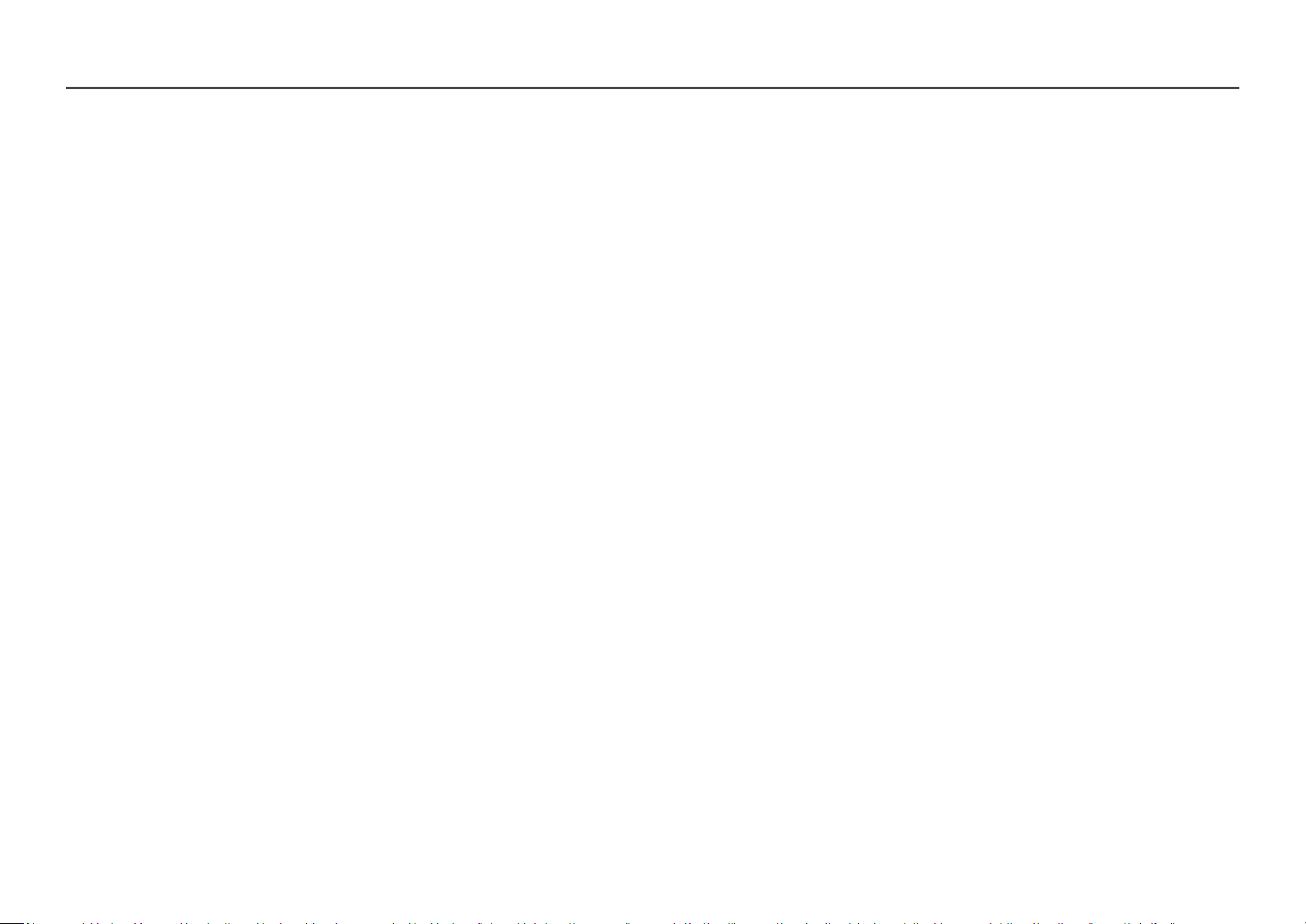
―
Plug-and-Play
Tento monitor lze instalovat a používat se všemi systémy kompatibilními sfunkcí Plug & Play. Tato funkce pro oboustrannou komunikaci mezi monitorem a počítačovým systémem slouží koptimalizaci nastavení monitoru.
Instalace monitoru probíhá automaticky. Instalační nastavení lze vpřípadě potřeby zvolit manuálně.
―
Počet bodů panelu (vpixelech)
Zdůvodu technického postupu výroby tohoto výrobku může být u tohoto panelu LCD přibližně 1pixel zmilionu jasnější nebo tmavší. Tato skutečnost nemá vliv na funkci výrobku.
―
Změna uvedených technických parametrů za účelem vylepšení je vyhrazena bez předchozího upozornění.
―
Tento výrobek je digitálním zařízením třídy B.
―
Podrobné specifikace telefonu naleznete na webu Samsung Electronics.
42
Page 43

Tabulka standardních režimů signálu
Název modelu C22F390FH* / C22F392FH* / C24F390FH* / C24F392FH* /
C24F394FH* / C24F396FH* / C24F399FH* / C27F390FH* /
C27F391FH* / C27F396FH* / C27F397FH* / C27F398FW*
Synchronizace Horizontální frekvence
Vertikální frekvence
Rozlišení Optimální rozlišení
Maximální rozlišení
Pokud je signál, který je součástí standardních režimů signálů, přenášen zpočítače, bude nastavení obrazovky provedeno automaticky. Pokud signál zpočítače nebude používat standardní režim, může se
zobrazovat prázdná obrazovka a indikátor napájení bude svítit. Vtakovém případě změňte nastavení podle následující tabulky spřihlédnutím kuživatelské příručce grafické karty.
C22F390FH* / C22F392FH* / C24F390FH* / C24F392FH* / C24F394FH* / C24F396FH* / C24F399FH* / C27F390FH* / C27F391FH* / C27F396FH* / C27F397FH* / C27F398FW*
Rozlišení Horizontální frekvence (kHz) Vertikální frekvence (Hz) Hodinová frekvence (MHz) Synchronizační polarita (H/V)
IBM, 720 x 400
MAC, 640 x 480
VESA, 640 x 480
VESA, 800 x 600
VESA, 800 x 600
31,469 70,087 28,322 -/+
35,000 66,667 30,240 -/-
31,469 59,940 25,175 -/-
35,156 56,250 36,000 +/+
37,879 60,317 40,000 +/+
30 – 81 kHz 30 – 81 kHz
56 – 72 Hz 56 – 61 Hz
1920 x 1080 při 60 Hz 1920 x 1080 při 60 Hz
1920 x 1080 při 60 Hz 1920 x 1080 při 60 Hz
C32F391FW* / C32F395FW* / C32F397FW*
VESA, 800 x 600
VESA, 1024 x 768
VESA, 1024 x 768
VESA, 1280 x 720
VESA, 1280 x 800
VESA, 1280 x 1024
48,077 72,188 50,000 +/+
48,363 60,004 65,000 -/-
56,476 70,069 75,000 -/-
45,000 60,000 74,250 +/+
49,702 59,810 83,500 -/+
63,981 60,020 108,000 +/+
43
Page 44

Rozlišení Horizontální frekvence (kHz) Vertikální frekvence (Hz) Hodinová frekvence (MHz) Synchronizační polarita (H/V)
VESA, 1440 x 900
VESA, 1600 x 900 RB
VESA, 1680 x 1050
VESA, 1920 x 1080
55,935 59,887 106,500 -/+
60,000 60,000 108,000 +/+
65,290 59,954 146,250 -/+
67,500 60,000 148,500 +/+
C32F391FW* / C32F395FW* / C32F397FW*
Rozlišení Horizontální frekvence (kHz) Vertikální frekvence (Hz) Hodinová frekvence (MHz) Synchronizační polarita (H/V)
VESA, 640 x 480
VESA, 800 x 600
VESA, 800 x 600
VESA, 1024 x 768
VESA, 1280 x 720
VESA, 1280 x 800
VESA, 1280 x 1024
VESA, 1440 x 900
VESA, 1600 x 900 RB
31,469 59,940 25,175 -/-
35,156 56,250 36,000 +/+
37,879 60,317 40,000 +/+
48,363 60,004 65,000 -/-
45,000 60,000 74,250 +/+
49,702 59,810 83,500 -/+
63,981 60,020 108,000 +/+
55,935 59,887 106,500 -/+
60,000 60,000 108,000 +/+
VESA, 1680 x 1050
VESA, 1920 x 1080p
―
Horizontální frekvence
Doba potřebná kvykreslení jednoho řádku obrazu ve směru zleva doprava se nazývá horizontální cyklus. Převrácená hodnota horizontálního cyklu se označuje jako horizontální frekvence. Horizontální frekvence se udává
vkHz.
―
Vertikální frekvence
Opakování stejného obrazu několikrát za sekundu umožňuje zobrazení přirozeného obrazu. Frekvence opakování se nazývá „vertikální frekvence“ nebo „obnovovací frekvence“ a je uváděna vHz.
―
Tento výrobek zdůvodu své konstrukce dokáže poskytovat optimální kvalitu obrazu pouze vjediném rozlišení obrazovky. Při nastavení jiného než specifikovaného rozlišení dochází ke snížení kvality obrazu. Nejvyšší kvality
obrazu dosáhnete při použití doporučovaného optimálního rozlišení televizoru.
―
Při výměně monitoru CRT (pro použití spočítačem) za LCD zkontrolujte používanou frekvenci. Pokud monitor LCD nepodporuje vyšší frekvence (85 Hz), změňte před výměnou monitorů na původním monitoru CRT frekvenci
na 60 Hz.
65,290 59,954 146,250 -/+
67,500 60,000 148,500 +/+
44
Page 45

Kapitola 10
Příloha
Odpovědnost za placenou službu (náklady pro zákazníky)
―
Je-li tato služba požadována, můžeme vám vnásledujících případech bez ohledu na záruku účtovat za
návštěvu servisního technika poplatek.
Nejedná se ovadu výrobku
Pokud je potřeba umonitoru provést čištění, nastavení, vysvětlení, opakovanou montáž atd.
• Pokud servisní technik poskytuje pokyny ohledně používání produktu nebo jednoduše nastavuje
volby bez nutnosti demontáže výrobku.
• Je-li závada způsobena faktory vnějšího prostředí (internetem, anténou, signál kabelu atd.).
• Pokud dojde kopakované montáži výrobku nebo kdodatečnému připojení zařízení po první
montáži zakoupeného výrobku.
• Pokud dojde kopakované montáži výrobku při přesunutí na jiné místo nebo do jiného domu.
• Pokud zákazník požaduje pokyny ohledně použití ve vztahu kvýrobku jiné společnosti.
• Pokud zákazník požaduje pokyny ohledně použití sítě nebo programu jiné společnosti.
• Pokud zákazník požaduje instalaci softwaru a nastavení výrobku.
• Pokud servisní technik odstraňuje (čistí) nečistoty nebo cizí částice uvnitř výrobku.
• Pokud zákazník požaduje dodatečnou instalaci po zakoupení výrobku prostřednictvím televizního
vysílání nebo online.
Pokud dojde kpoškození výrobku vinou zákazníka
Pokud dojde kpoškození výrobku vdůsledku nesprávné manipulace nebo opravy prováděné
zákazníkem.
Pokud došlo kpoškození výrobku vdůsledku:
• vnějšího nárazu nebo pádu;
• použití zařízení nebo samostatně zakoupeného výrobku, který nemůže společnost Samsung
specifikovat;
• opravy osobou, která není technikem externí servisní společnosti nebo partnerem společnosti
Samsung Electronics Co., Ltd.;
• úprav nebo oprav výrobku zákazníkem;
• používání výrobku při nesprávném napětí nebo neschválené elektrické instalaci;
• nedodržení upozornění vuživatelské příručce;
jiného důvodu
• Pokud dojde kporuše výrobku vdůsledku přírodní katastrofy. (bouřka, požár, zemětřesení, povodně
atd.)
• Pokud dojde kopotřebení spotřebních součástí. (baterie, toner, zářivka, hlava, vibrační zařízení,
lampa, filtr, páska atd.)
―
Pokud si zákazník vyžádá službu a výrobek nemá žádnou závadu, může mu být účtován servisní poplatek.
Ztohoto důvodu si prosím nejprve pročtěte uživatelskou příručku.
45
